Bitunix मा कसरी लगइन र खाता प्रमाणित गर्ने
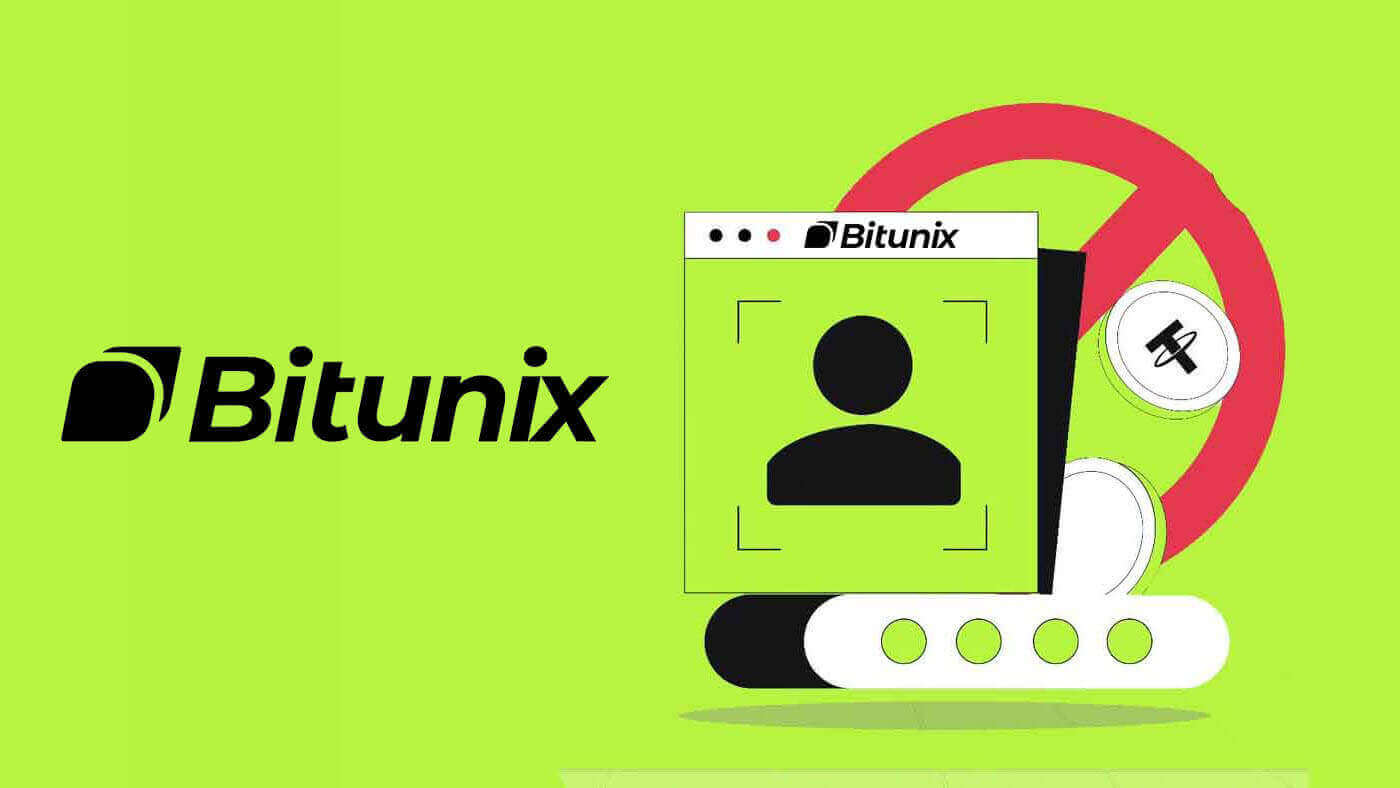
बिटुनिक्समा खाता कसरी लगइन गर्ने
आफ्नो Bitunix खाता लगइन गर्नुहोस्
1. बिटुनिक्स वेबसाइटमा जानुहोस् र [ लग इन ] मा क्लिक गर्नुहोस्। 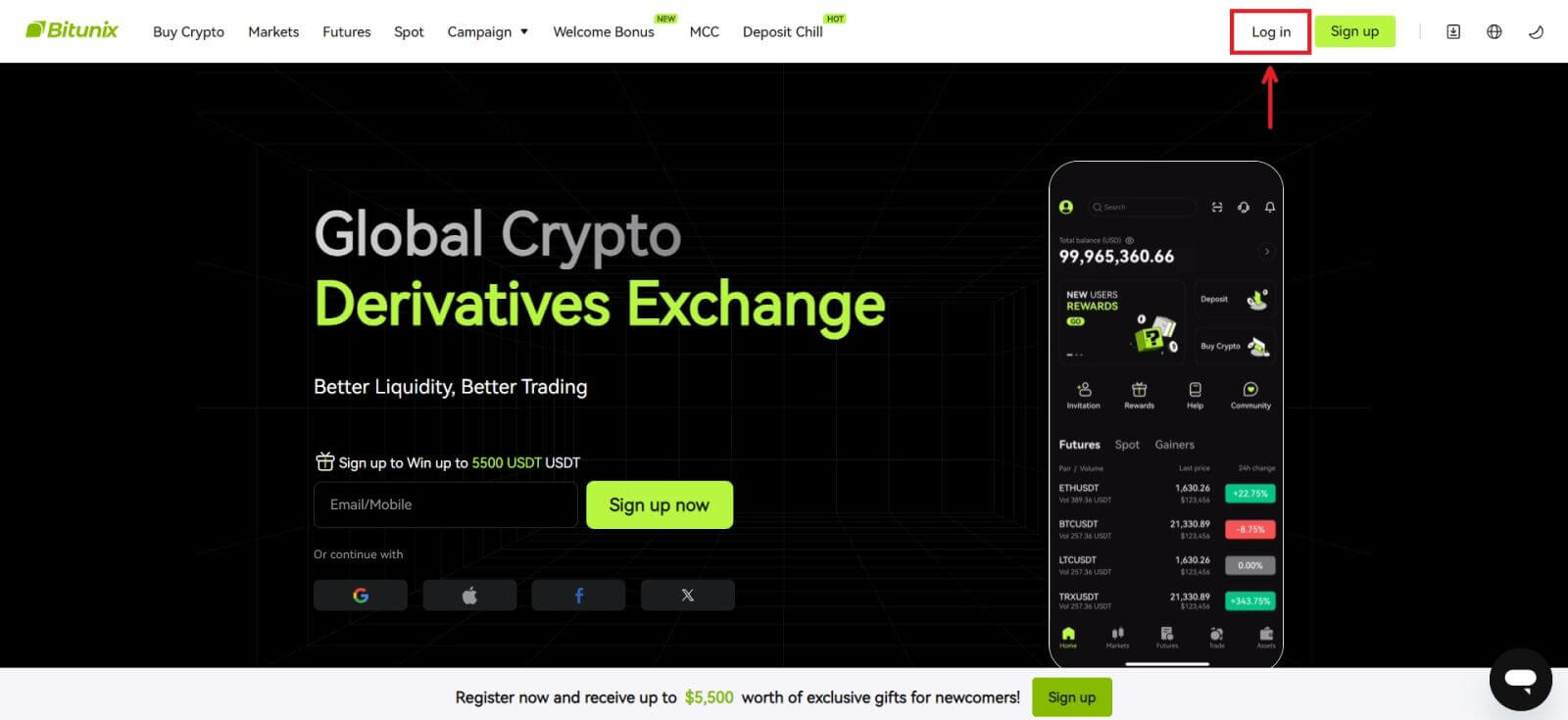 तपाईं आफ्नो इमेल, मोबाइल, गुगल खाता, वा एप्पल खाता प्रयोग गरेर लग इन गर्न सक्नुहुन्छ (फेसबुक र X लगइन हाल उपलब्ध छैन)।
तपाईं आफ्नो इमेल, मोबाइल, गुगल खाता, वा एप्पल खाता प्रयोग गरेर लग इन गर्न सक्नुहुन्छ (फेसबुक र X लगइन हाल उपलब्ध छैन)। 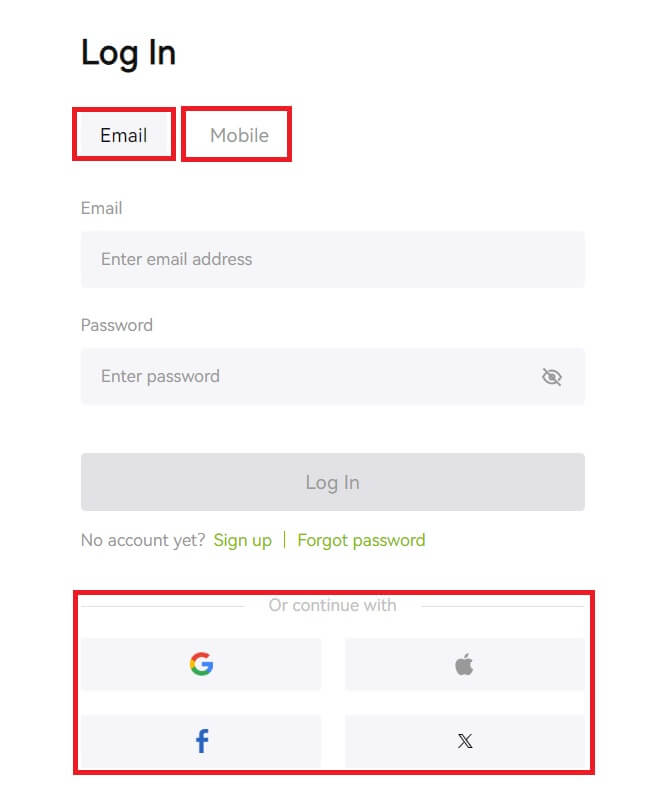 2. आफ्नो इमेल/मोबाइल र पासवर्ड प्रविष्ट गर्नुहोस्। त्यसपछि [लग इन] मा क्लिक गर्नुहोस्।
2. आफ्नो इमेल/मोबाइल र पासवर्ड प्रविष्ट गर्नुहोस्। त्यसपछि [लग इन] मा क्लिक गर्नुहोस्। 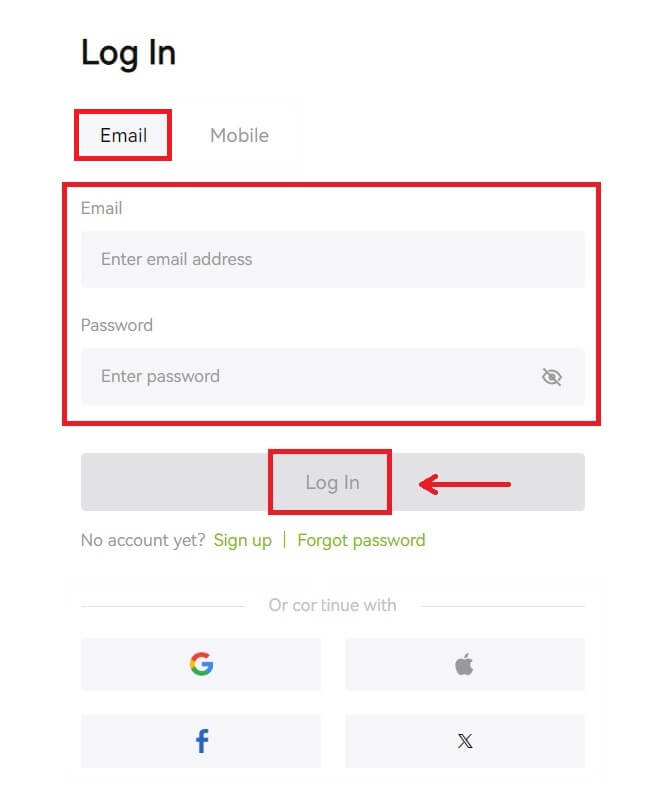
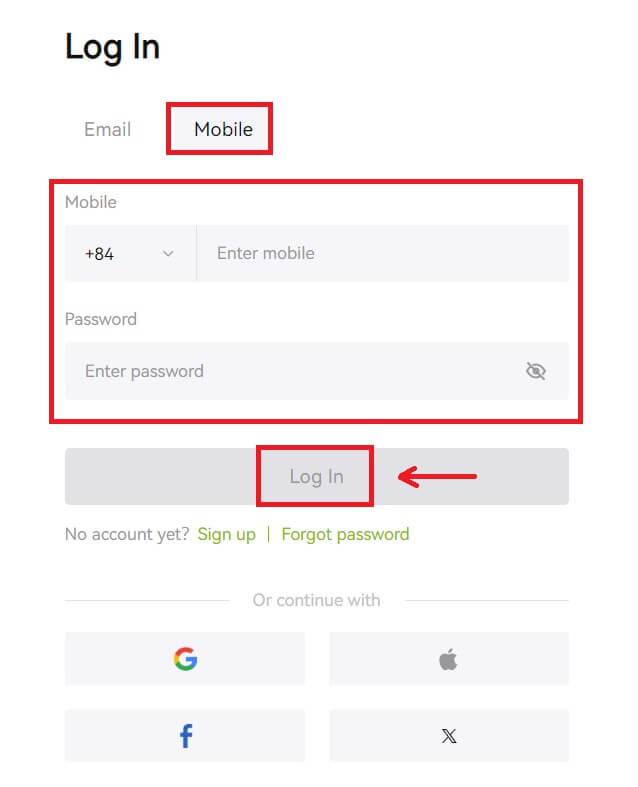 3. यदि तपाईंले SMS प्रमाणीकरण वा 2FA प्रमाणीकरण सेट गर्नुभएको छ भने, तपाईंलाई प्रमाणीकरण पृष्ठमा SMS प्रमाणीकरण कोड वा 2FA प्रमाणीकरण कोड प्रविष्ट गर्न निर्देशित गरिनेछ। क्लिक गर्नुहोस् [कोड प्राप्त गर्नुहोस्] र कोड राख्नुहोस्, त्यसपछि [सबमिट] क्लिक गर्नुहोस्।
3. यदि तपाईंले SMS प्रमाणीकरण वा 2FA प्रमाणीकरण सेट गर्नुभएको छ भने, तपाईंलाई प्रमाणीकरण पृष्ठमा SMS प्रमाणीकरण कोड वा 2FA प्रमाणीकरण कोड प्रविष्ट गर्न निर्देशित गरिनेछ। क्लिक गर्नुहोस् [कोड प्राप्त गर्नुहोस्] र कोड राख्नुहोस्, त्यसपछि [सबमिट] क्लिक गर्नुहोस्। 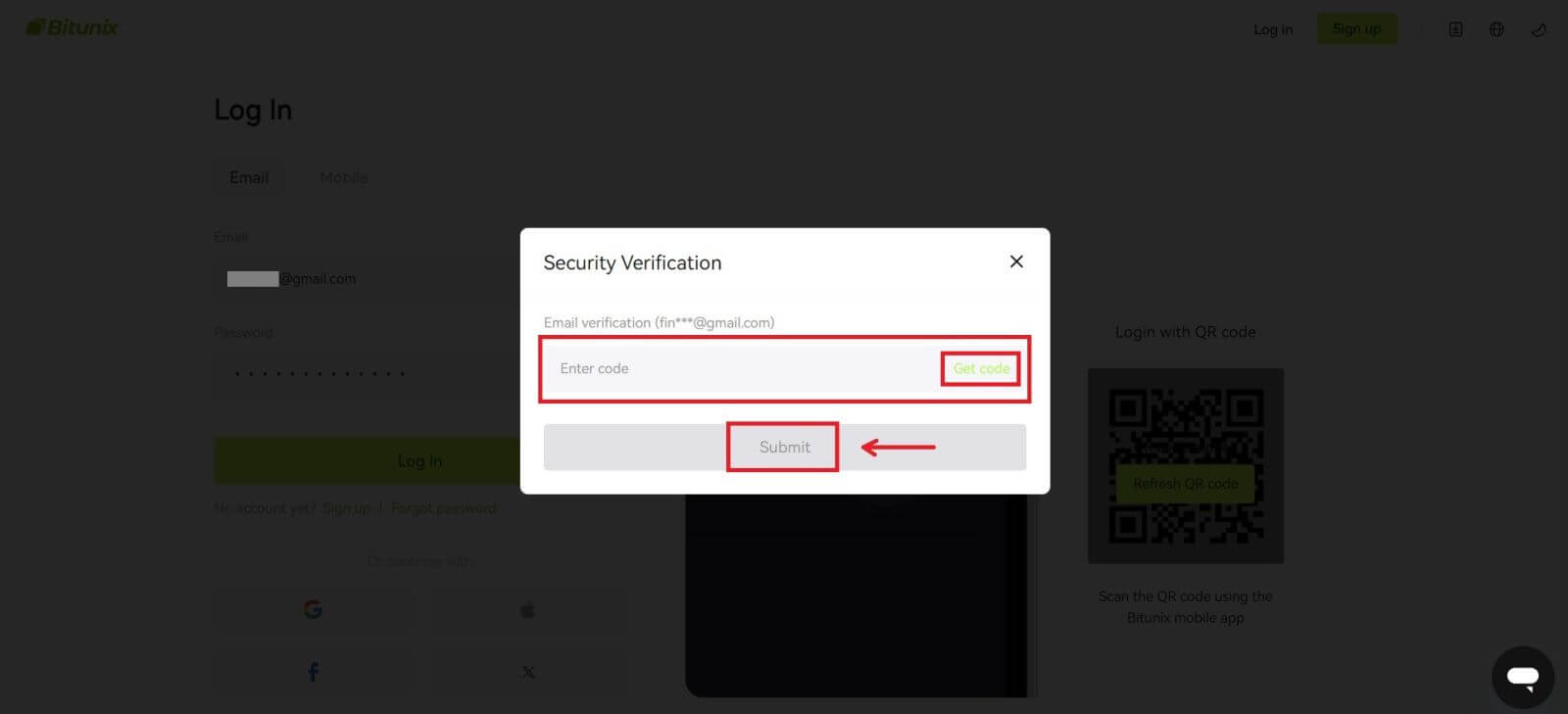 4. सही प्रमाणिकरण कोड प्रविष्ट गरेपछि, तपाईं व्यापार गर्न आफ्नो Bitunix खाता सफलतापूर्वक प्रयोग गर्न सक्नुहुन्छ।
4. सही प्रमाणिकरण कोड प्रविष्ट गरेपछि, तपाईं व्यापार गर्न आफ्नो Bitunix खाता सफलतापूर्वक प्रयोग गर्न सक्नुहुन्छ। 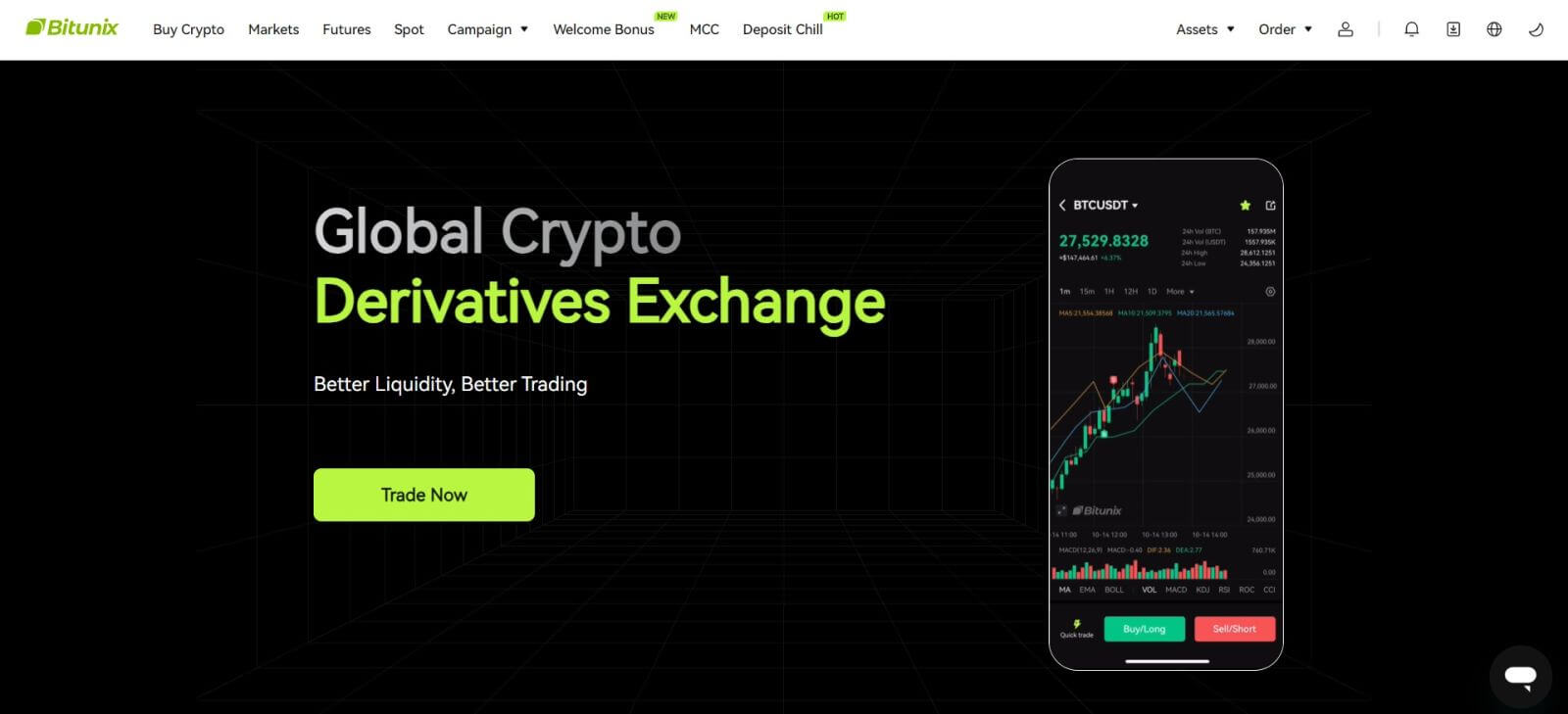
तपाईको गुगल खाताको साथ बिटुनिक्समा लगइन गर्नुहोस्
1. बिटुनिक्स वेबसाइटमा जानुहोस् र [ लग इन ] मा क्लिक गर्नुहोस्। 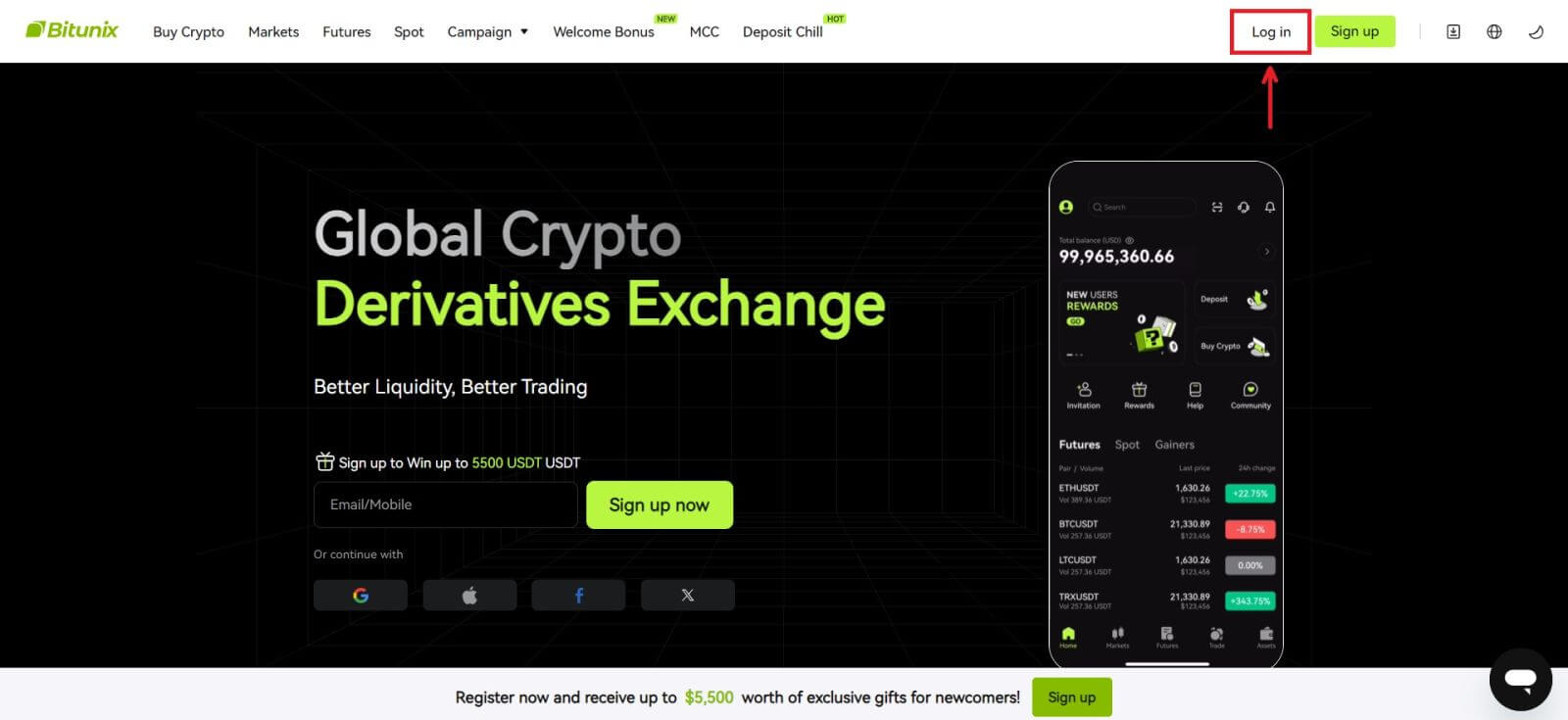 2. [Google] चयन गर्नुहोस्।
2. [Google] चयन गर्नुहोस्। 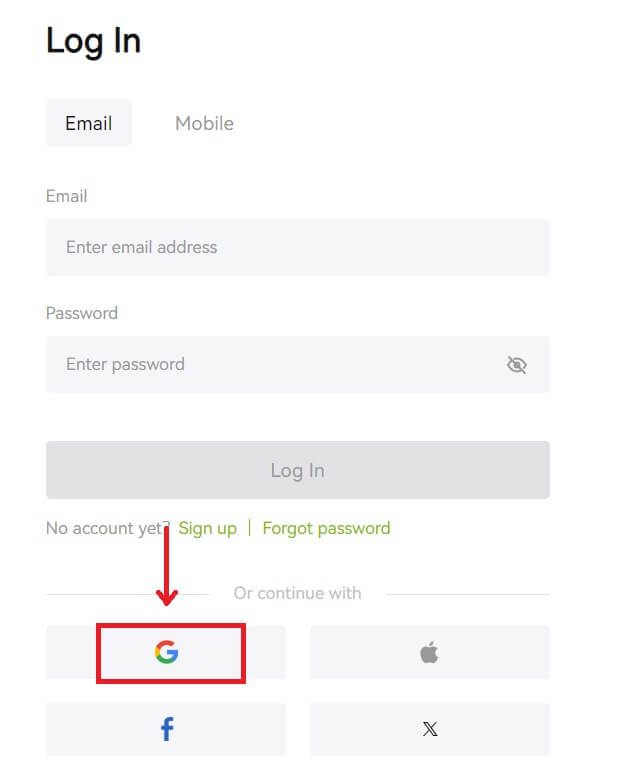 3. एक पप-अप विन्डो देखा पर्नेछ, र तपाइँलाई तपाइँको Google खाता प्रयोग गरेर Bitunix मा साइन इन गर्न प्रेरित गरिनेछ।
3. एक पप-अप विन्डो देखा पर्नेछ, र तपाइँलाई तपाइँको Google खाता प्रयोग गरेर Bitunix मा साइन इन गर्न प्रेरित गरिनेछ। 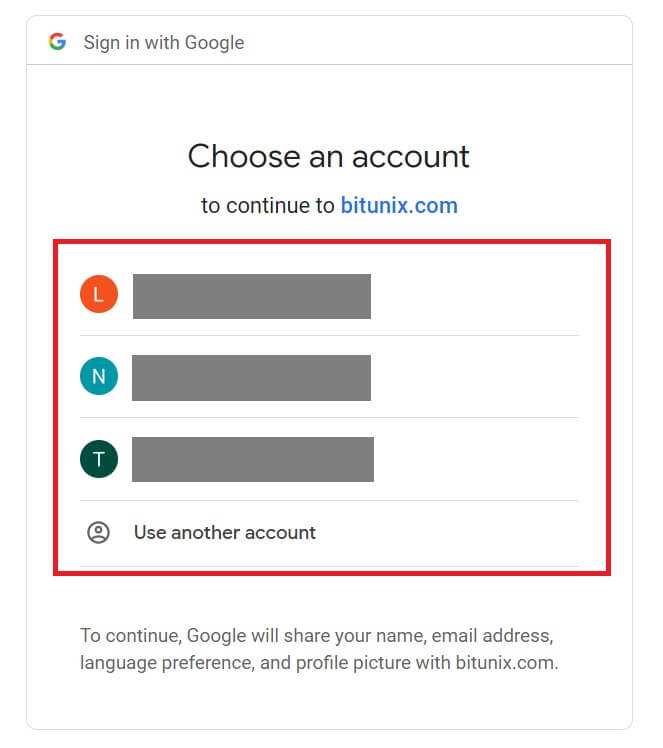 4. आफ्नो इमेल र पासवर्ड प्रविष्ट गर्नुहोस्। त्यसपछि क्लिक गर्नुहोस् [अर्को]।
4. आफ्नो इमेल र पासवर्ड प्रविष्ट गर्नुहोस्। त्यसपछि क्लिक गर्नुहोस् [अर्को]। 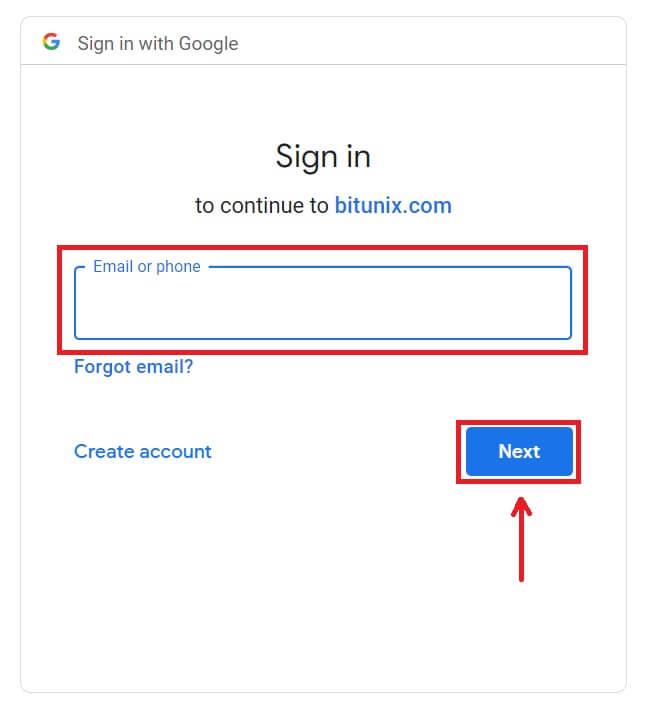
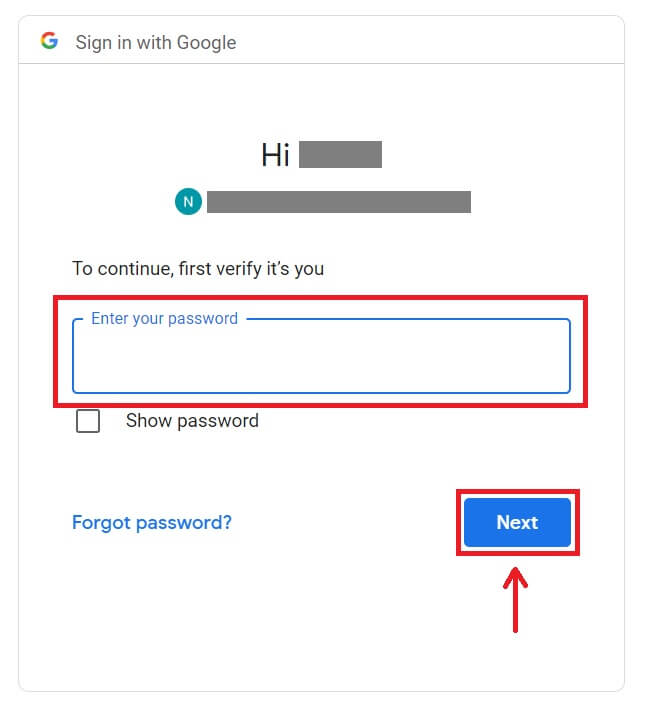 5. क्लिक गर्नुहोस् [नयाँ बिटुनिक्स खाता सिर्जना गर्नुहोस्]।
5. क्लिक गर्नुहोस् [नयाँ बिटुनिक्स खाता सिर्जना गर्नुहोस्]। 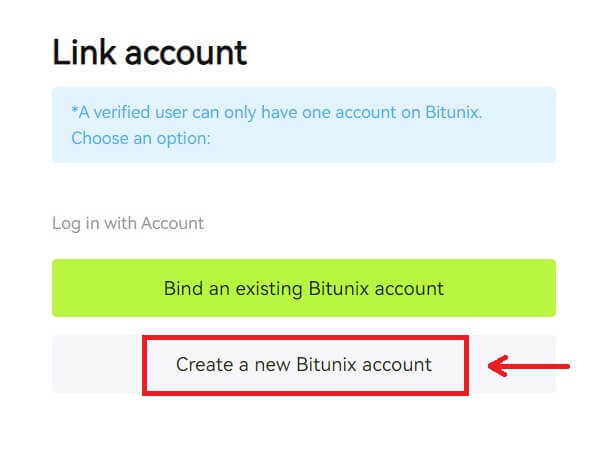 6. आफ्नो जानकारी भर्नुहोस्, पढ्नुहोस् र सेवाका सर्तहरू र गोपनीयता नीतिमा सहमत हुनुहोस्, त्यसपछि [साइन अप] क्लिक गर्नुहोस्।
6. आफ्नो जानकारी भर्नुहोस्, पढ्नुहोस् र सेवाका सर्तहरू र गोपनीयता नीतिमा सहमत हुनुहोस्, त्यसपछि [साइन अप] क्लिक गर्नुहोस्।  7. साइन इन गरेपछि, तपाईंलाई Bitunix वेबसाइटमा रिडिरेक्ट गरिनेछ।
7. साइन इन गरेपछि, तपाईंलाई Bitunix वेबसाइटमा रिडिरेक्ट गरिनेछ। 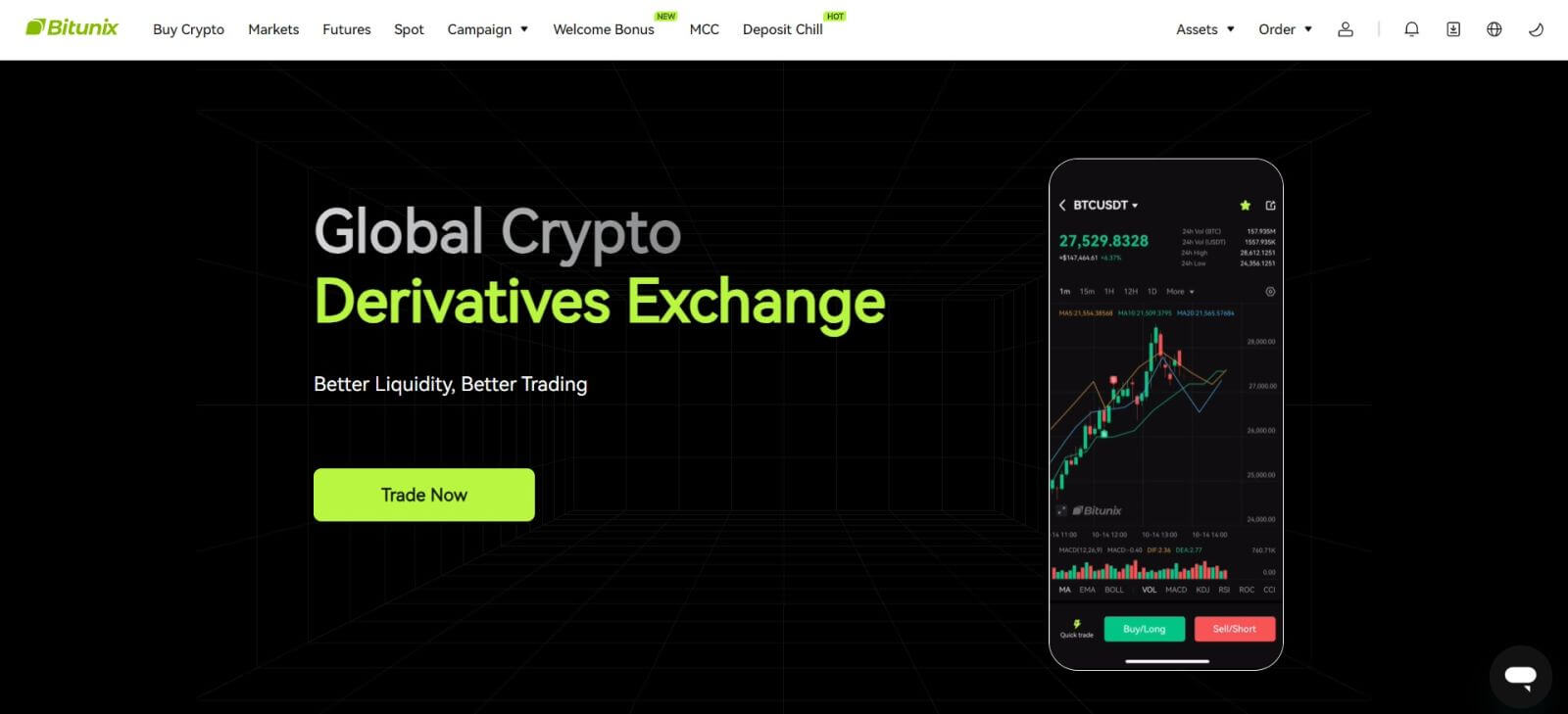
तपाईको एप्पल खाताको साथ बिटुनिक्समा लग इन गर्नुहोस्
Bitunix को साथ, तपाईंसँग Apple मार्फत आफ्नो खातामा लग इन गर्ने विकल्प पनि छ। त्यसो गर्नको लागि, तपाईंले भर्खरै गर्नु पर्छ:
1. Bitunix मा जानुहोस् र [ लग इन ] मा क्लिक गर्नुहोस्। 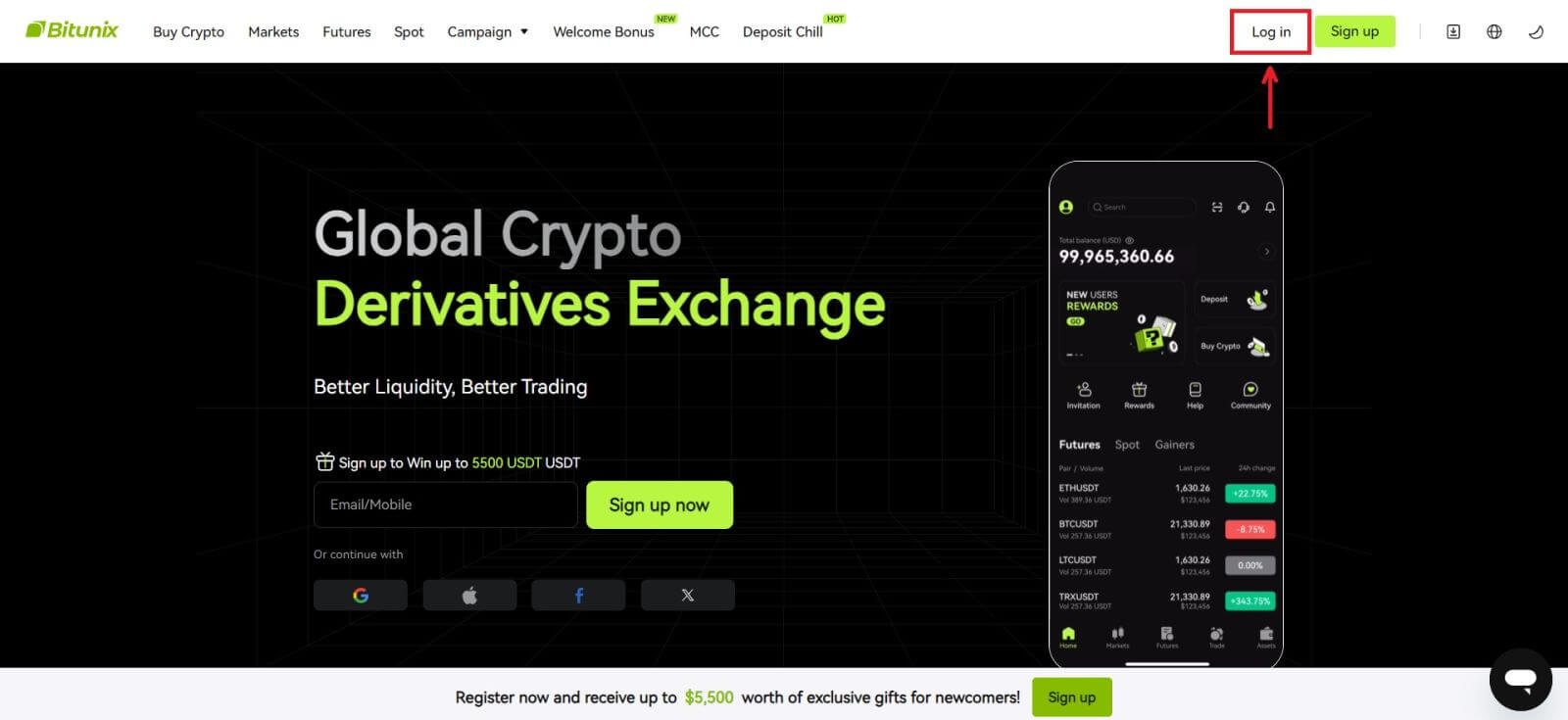 2. [एप्पल] बटन क्लिक गर्नुहोस्।
2. [एप्पल] बटन क्लिक गर्नुहोस्। 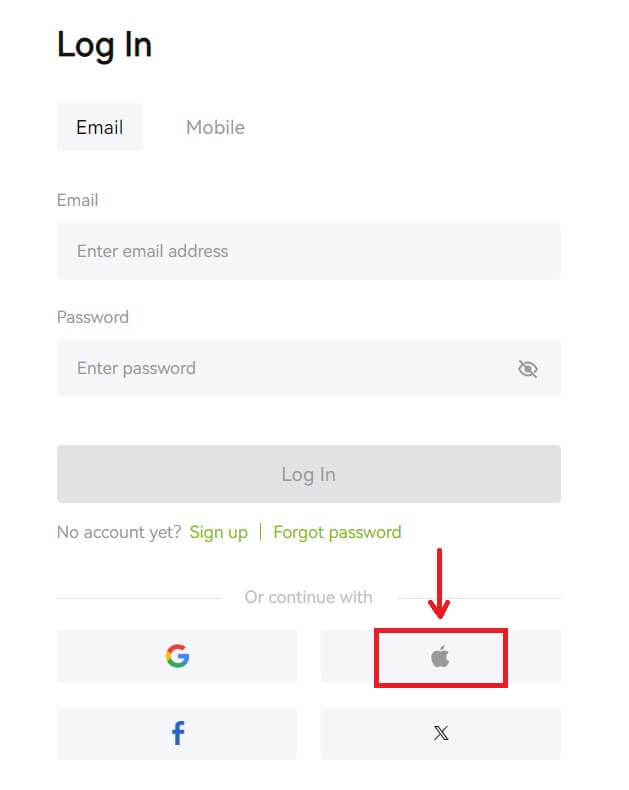 3. Bitunix मा साइन इन गर्न आफ्नो Apple ID र पासवर्ड प्रविष्ट गर्नुहोस्।
3. Bitunix मा साइन इन गर्न आफ्नो Apple ID र पासवर्ड प्रविष्ट गर्नुहोस्। 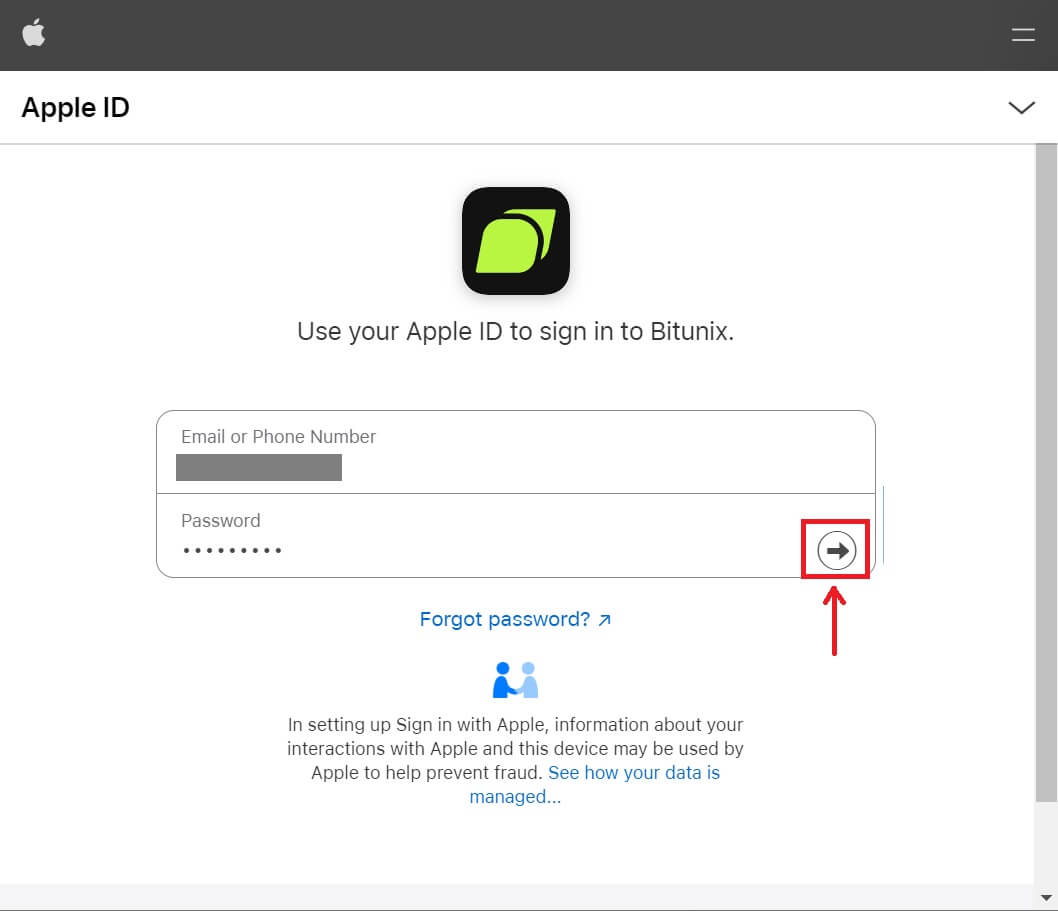
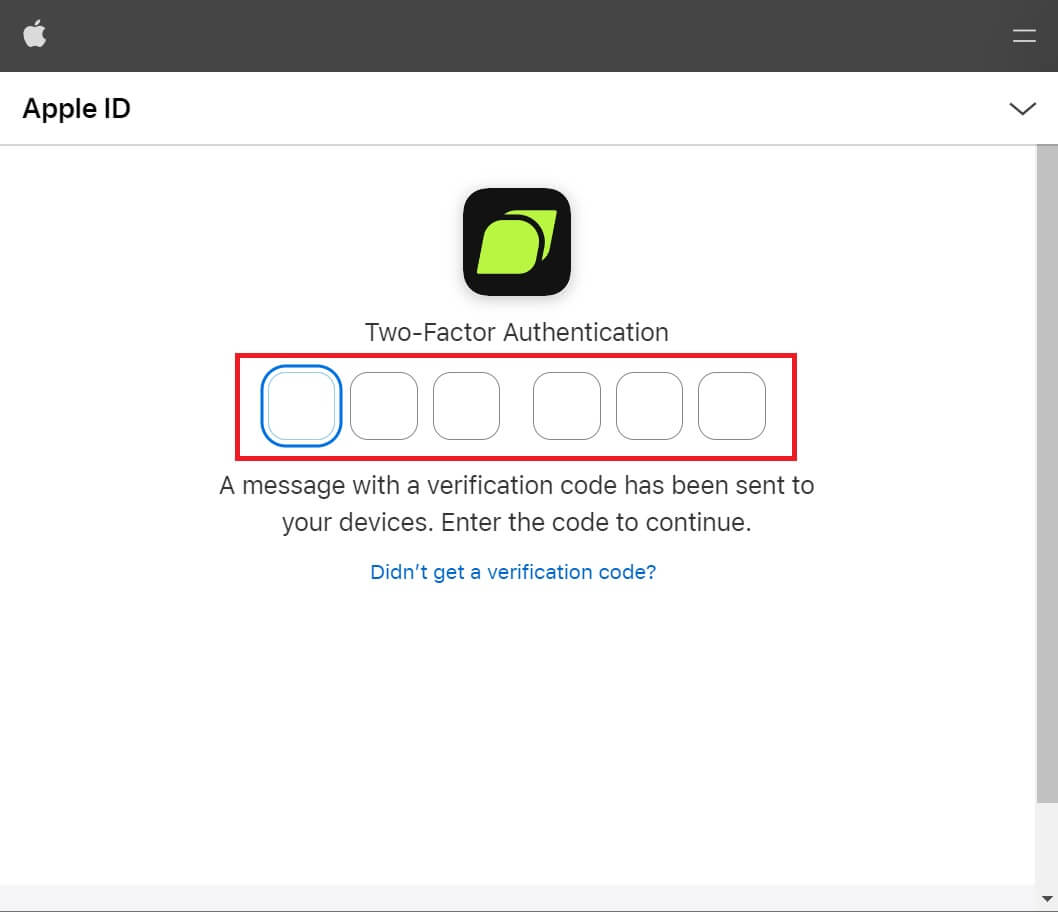 4. क्लिक गर्नुहोस् [नयाँ बिटुनिक्स खाता सिर्जना गर्नुहोस्]।
4. क्लिक गर्नुहोस् [नयाँ बिटुनिक्स खाता सिर्जना गर्नुहोस्]। 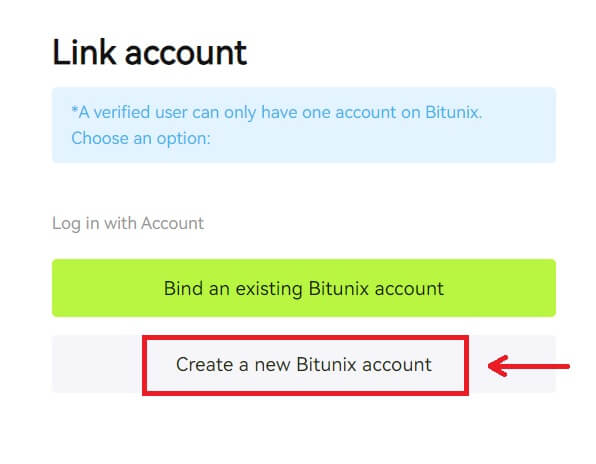 5. आफ्नो जानकारी भर्नुहोस्, पढ्नुहोस् र सेवाका सर्तहरू र गोपनीयता नीतिमा सहमत हुनुहोस्, त्यसपछि [साइन अप] क्लिक गर्नुहोस्।
5. आफ्नो जानकारी भर्नुहोस्, पढ्नुहोस् र सेवाका सर्तहरू र गोपनीयता नीतिमा सहमत हुनुहोस्, त्यसपछि [साइन अप] क्लिक गर्नुहोस्। 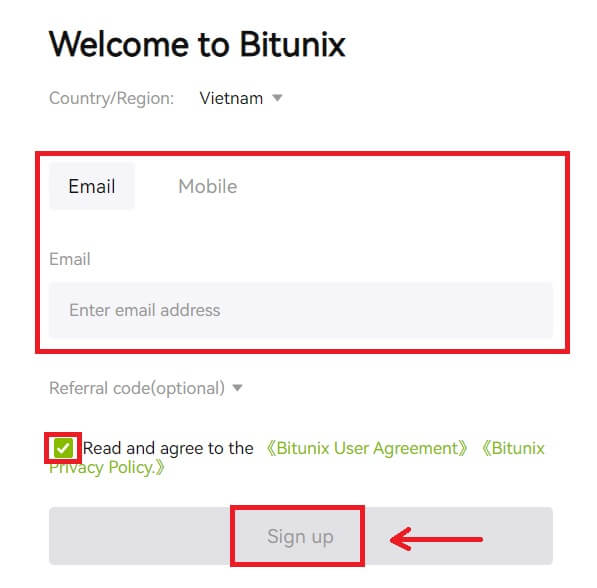 6. साइन इन गरेपछि, तपाईंलाई Bitunix वेबसाइटमा रिडिरेक्ट गरिनेछ।
6. साइन इन गरेपछि, तपाईंलाई Bitunix वेबसाइटमा रिडिरेक्ट गरिनेछ।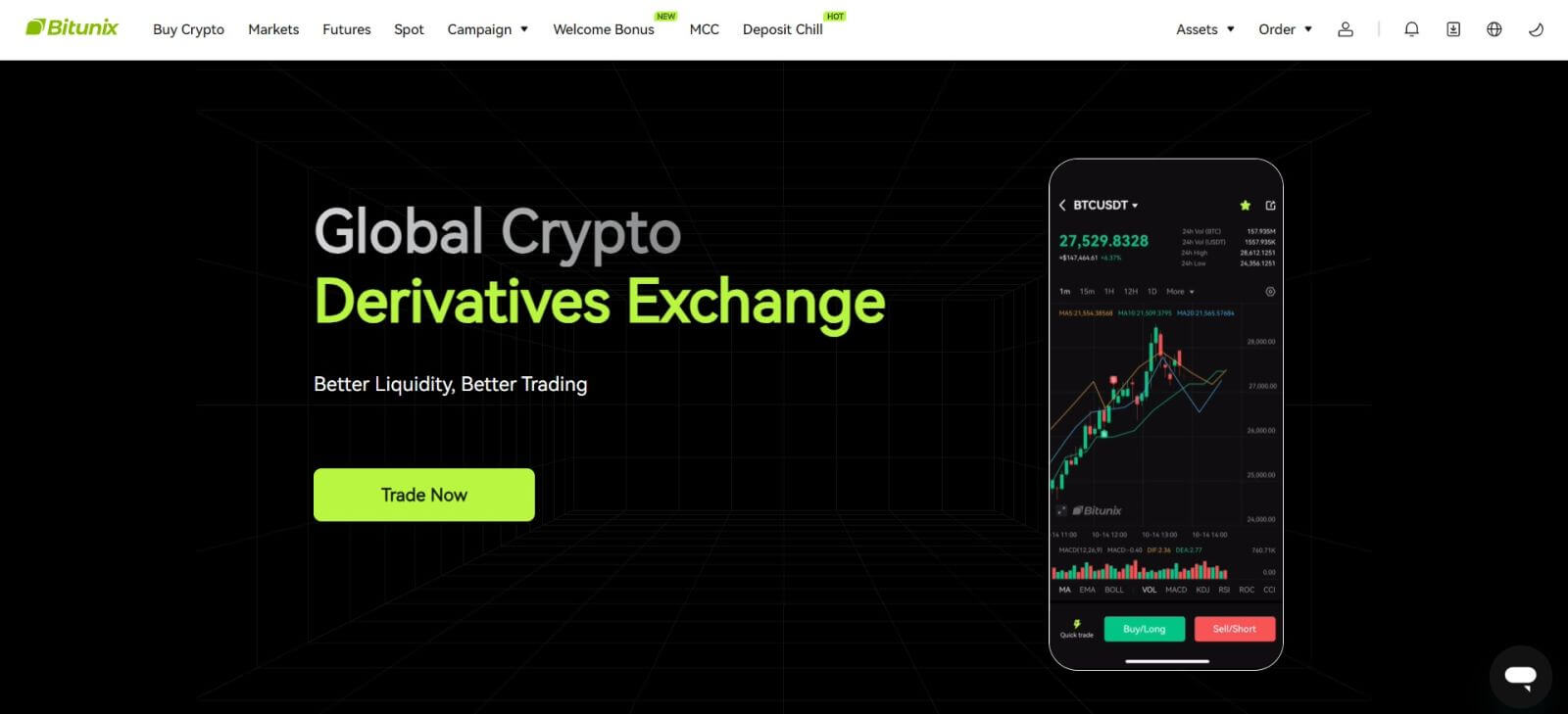
Bitunix एपमा लगइन गर्नुहोस्
1. Bitunix एप खोल्नुहोस् र [ लगइन/साइन अप ] मा क्लिक गर्नुहोस्। 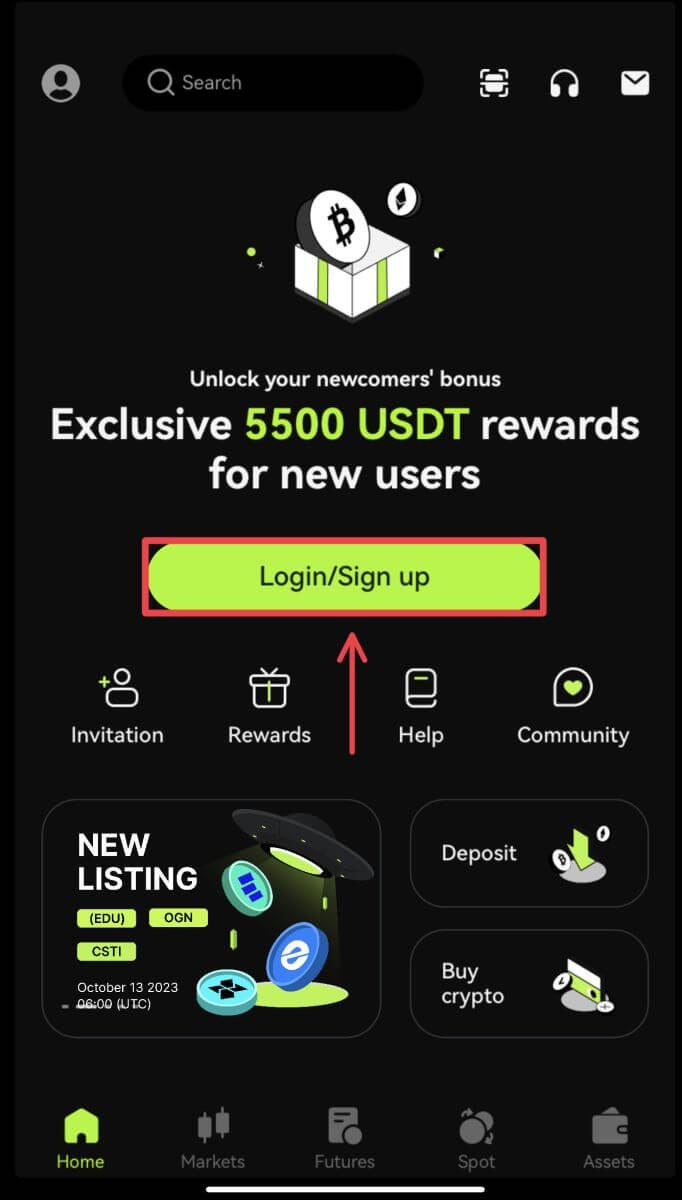
इमेल/मोबाइल प्रयोग गरेर लगइन गर्नुहोस्
2. आफ्नो जानकारी भर्नुहोस् र [लग इन] मा क्लिक गर्नुहोस् 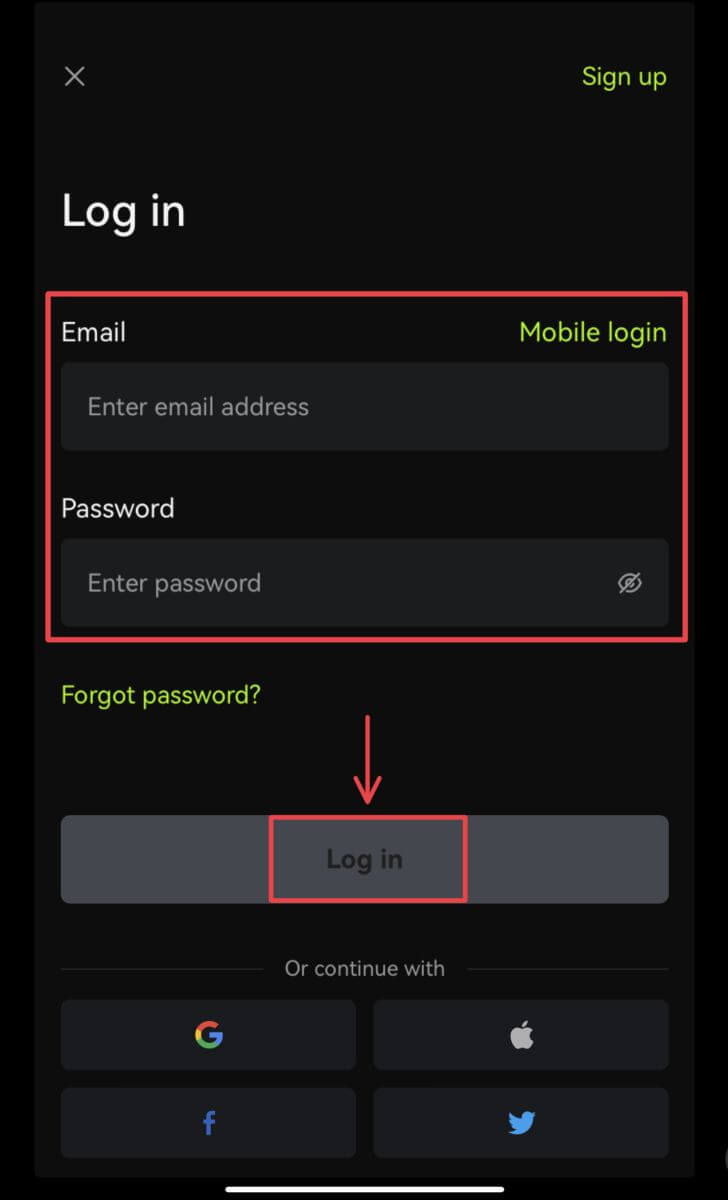
3. सुरक्षा कोड प्रविष्ट गर्नुहोस् र [एक्सेस बिटुनिक्स] मा क्लिक गर्नुहोस्। 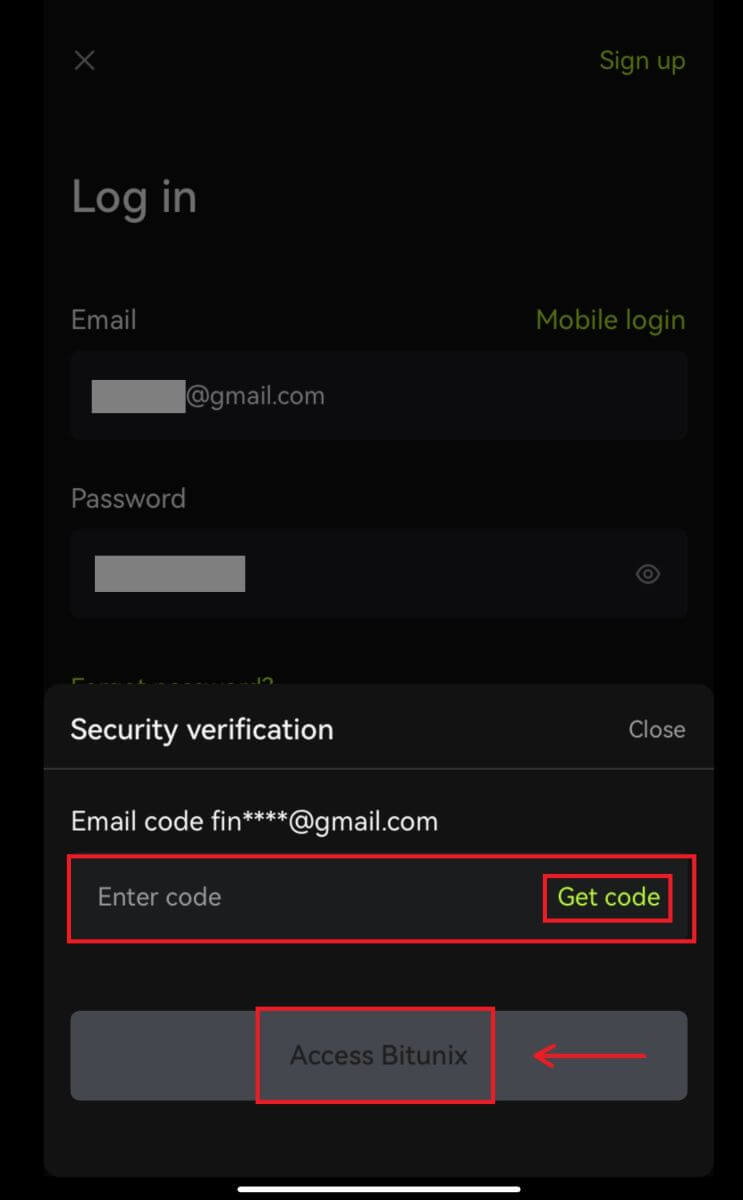
4. र तपाईं लग इन हुनुहुनेछ र व्यापार सुरु गर्न सक्नुहुन्छ! 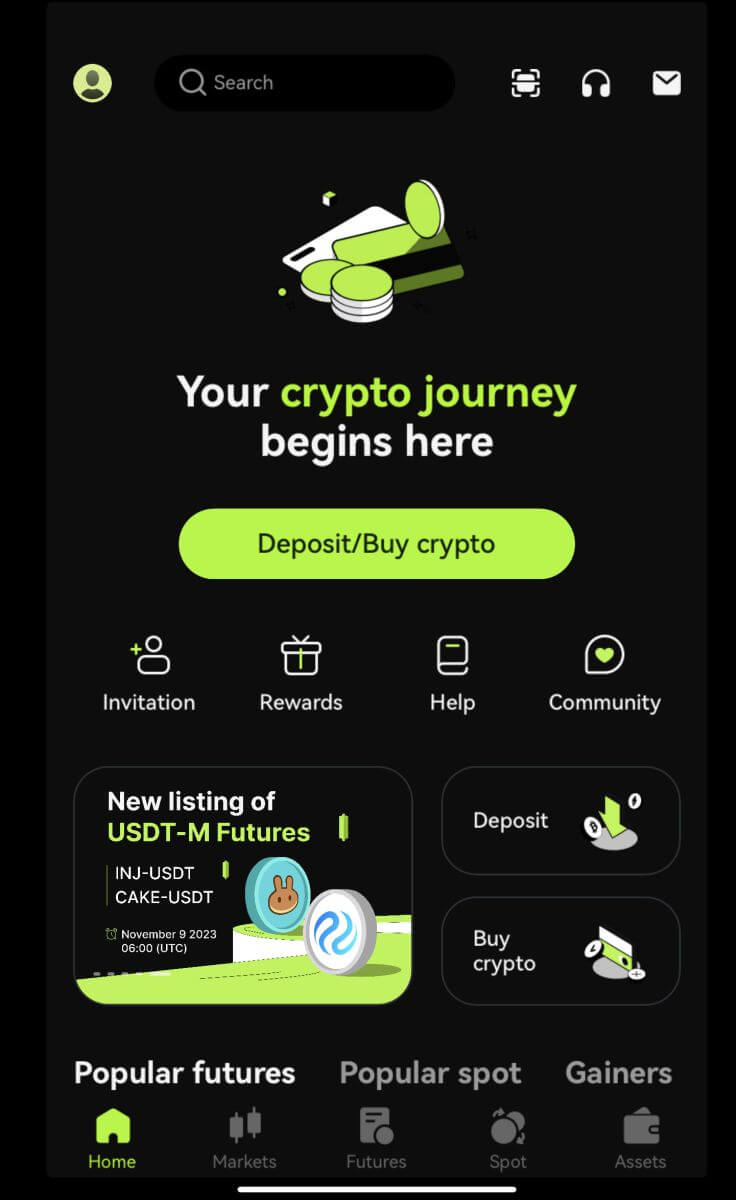
Google/Apple
2 प्रयोग गरेर लगइन गर्नुहोस्। [Google] वा [Apple] बटनमा क्लिक गर्नुहोस्। 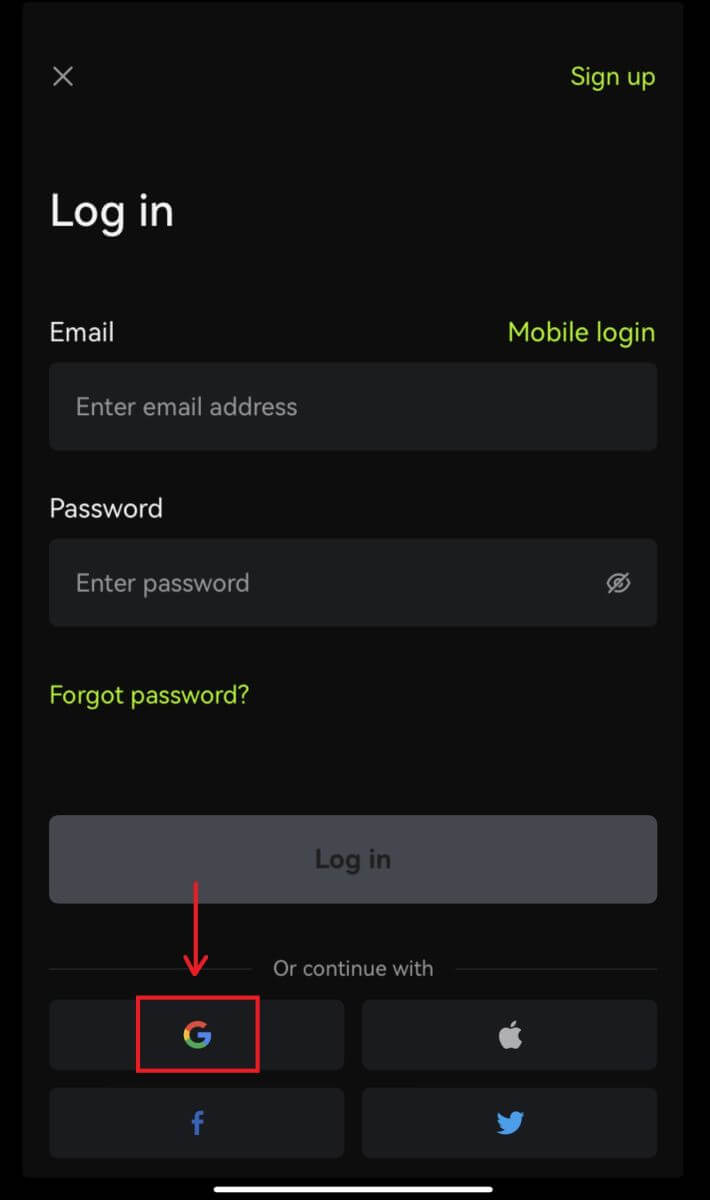
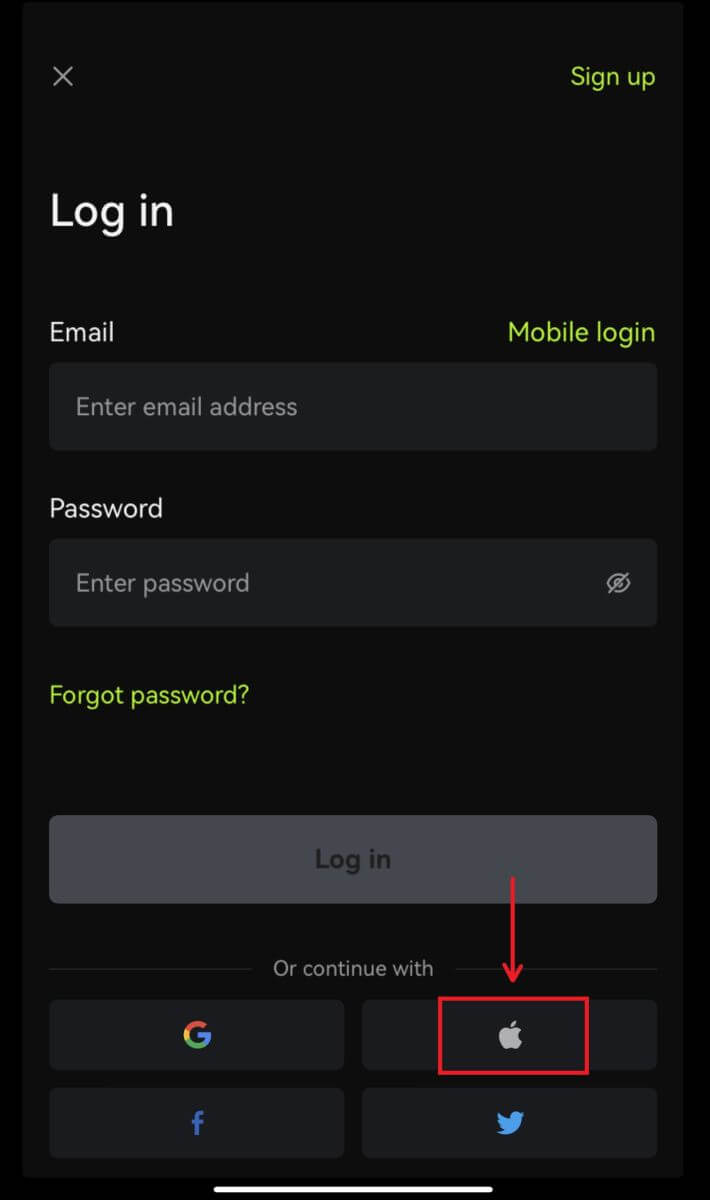 3. तपाईंले प्रयोग गरिरहनुभएको खाता पुष्टि गर्नुहोस्।
3. तपाईंले प्रयोग गरिरहनुभएको खाता पुष्टि गर्नुहोस्। 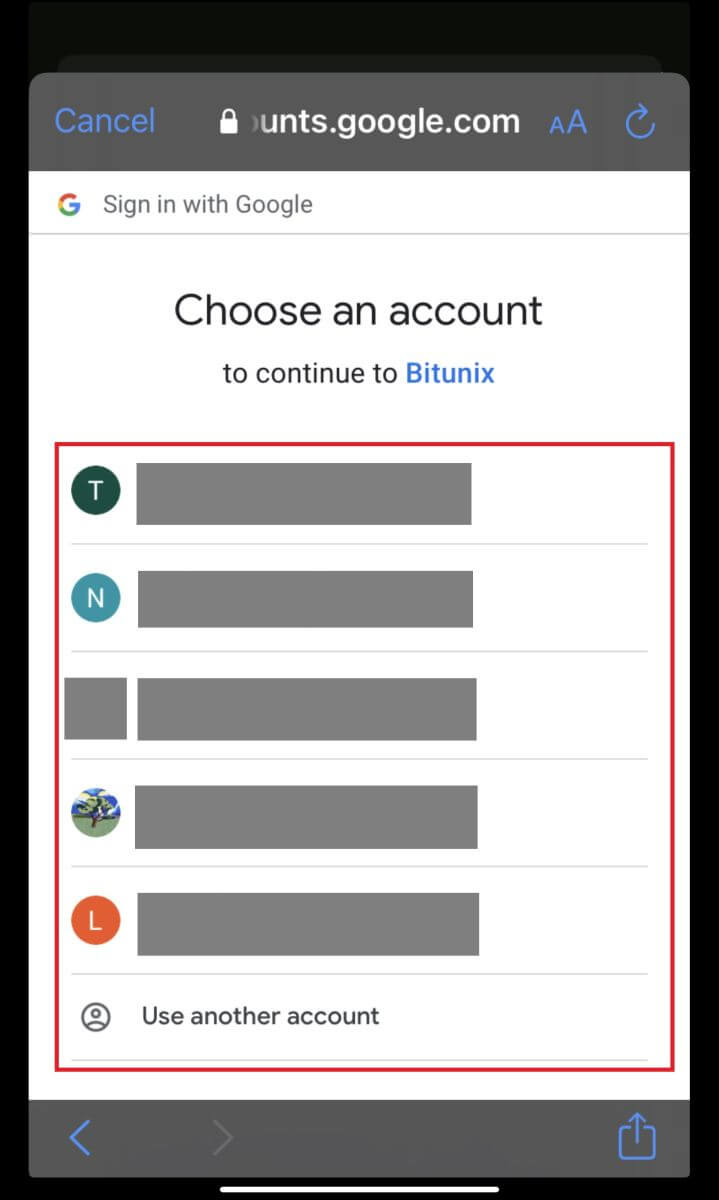
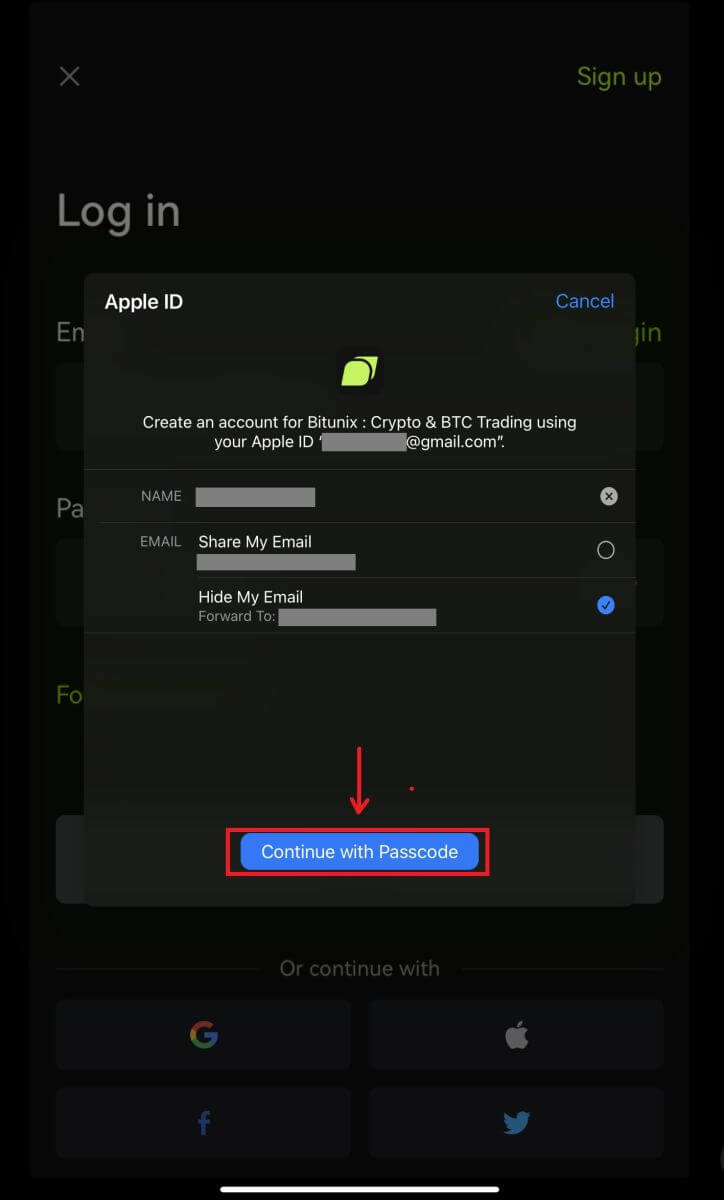
4. क्लिक गर्नुहोस् [नयाँ बिटुनिक्स खाता सिर्जना गर्नुहोस्] त्यसपछि आफ्नो जानकारी भर्नुहोस् र [साइन अप] क्लिक गर्नुहोस्। 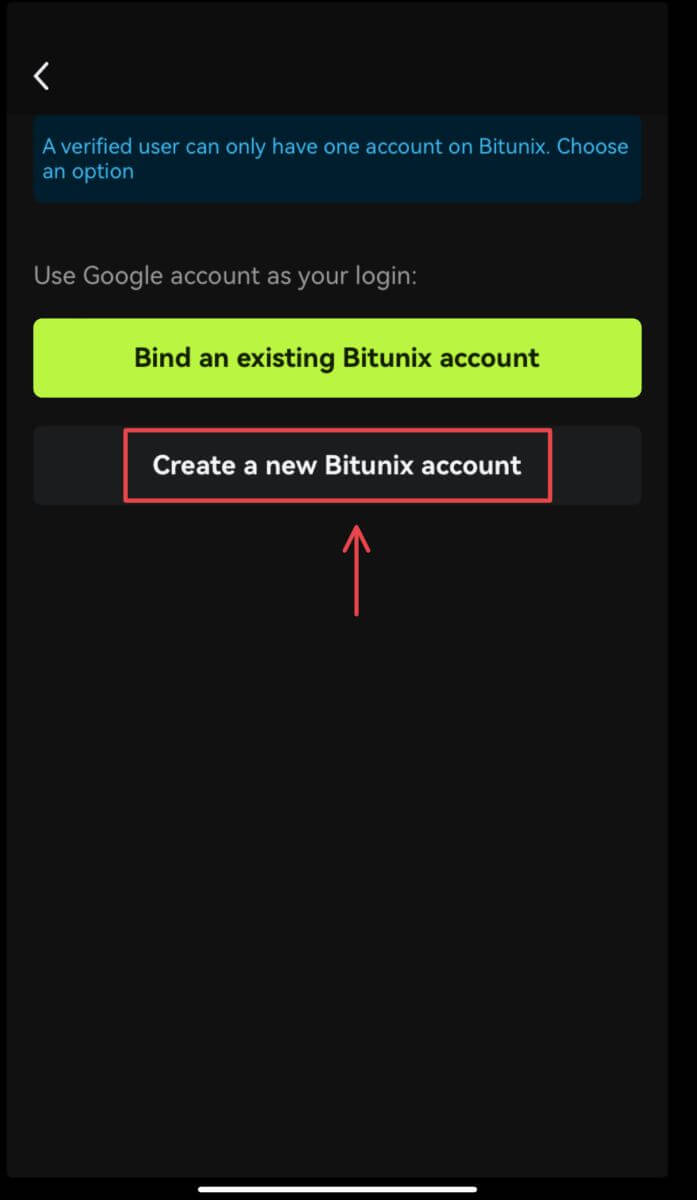
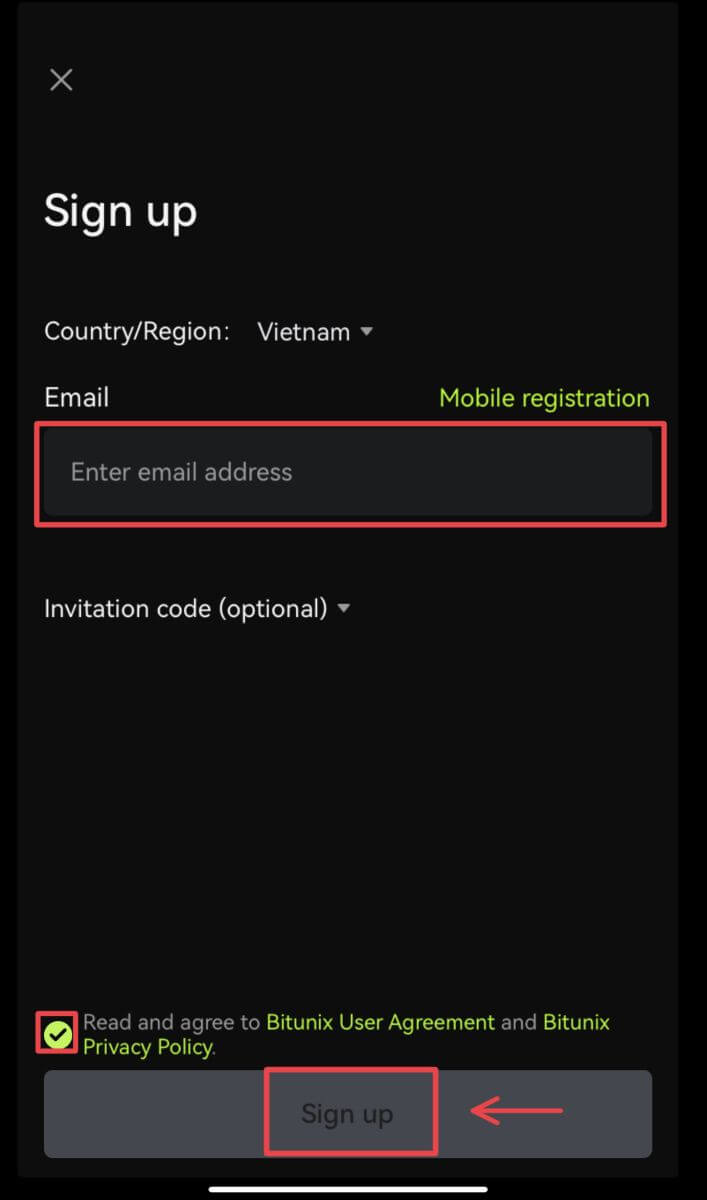
5. र तपाईं लग इन हुनुहुनेछ र व्यापार सुरु गर्न सक्नुहुन्छ! 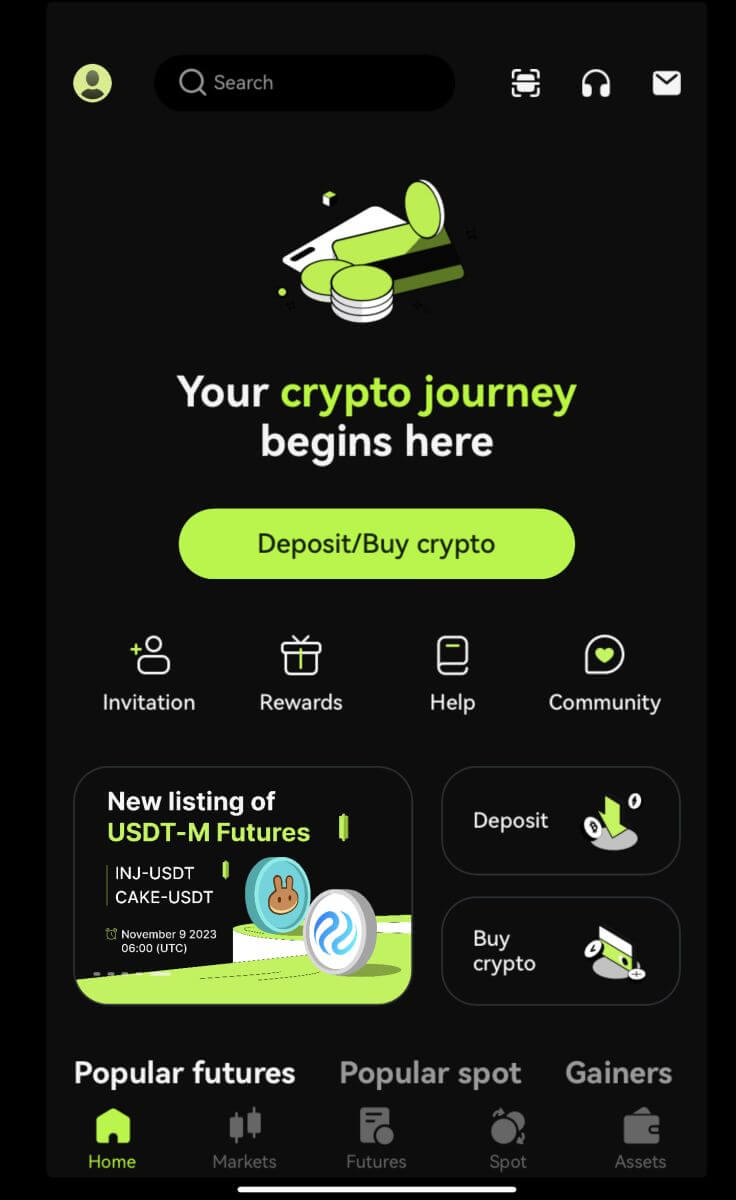
मैले बिटुनिक्स खाताबाट मेरो पासवर्ड बिर्सें
तपाईं Bitunix वेबसाइट वा एपबाट आफ्नो खाता पासवर्ड रिसेट गर्न सक्नुहुन्छ। कृपया ध्यान दिनुहोस् कि सुरक्षा कारणहरूका लागि, पासवर्ड रिसेट गरेपछि तपाईंको खाताबाट निकासी 24 घण्टाको लागि निलम्बित हुनेछ।
1. Bitunix वेबसाइटमा जानुहोस् र [लग इन] मा क्लिक गर्नुहोस्। 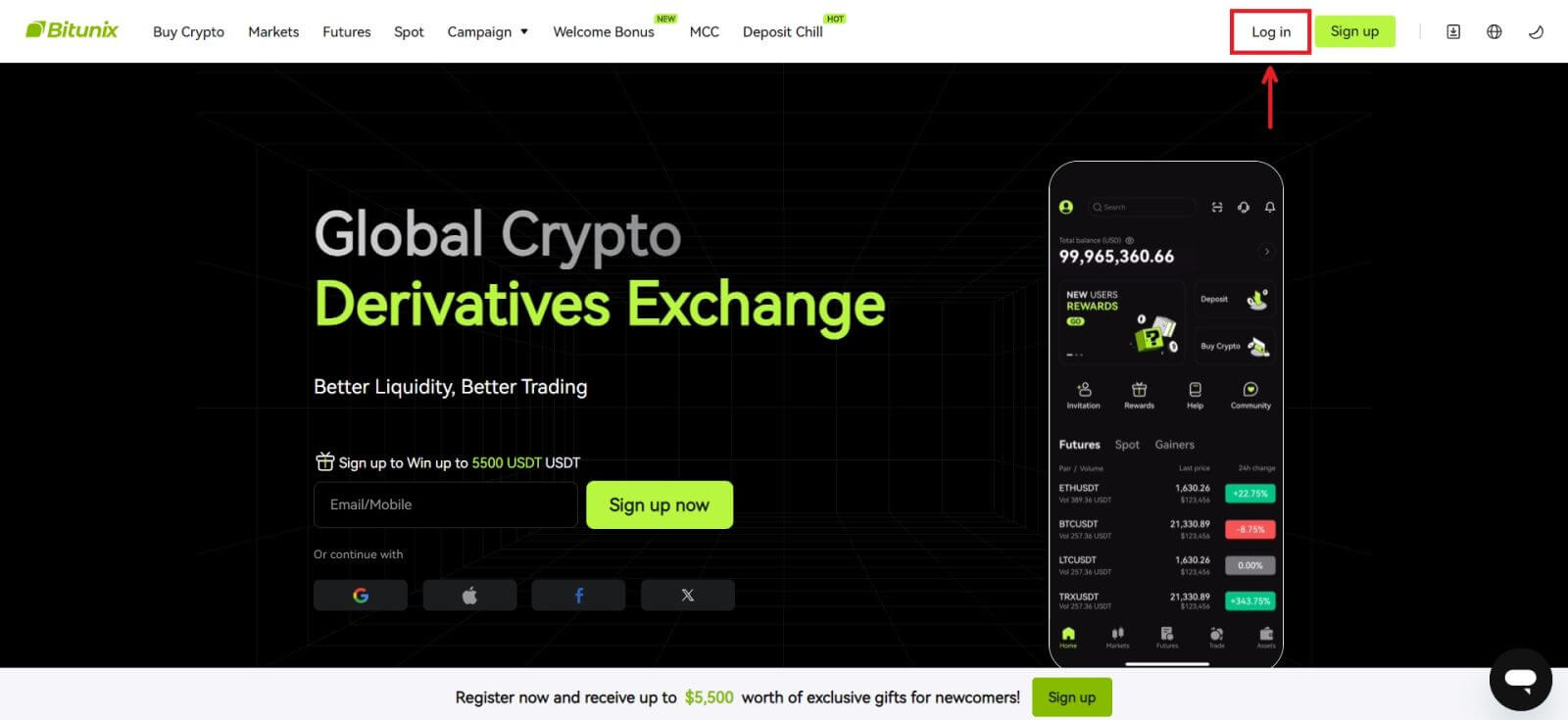 2. लगइन पृष्ठमा, [पासवर्ड बिर्सनुभयो] मा क्लिक गर्नुहोस्।
2. लगइन पृष्ठमा, [पासवर्ड बिर्सनुभयो] मा क्लिक गर्नुहोस्। 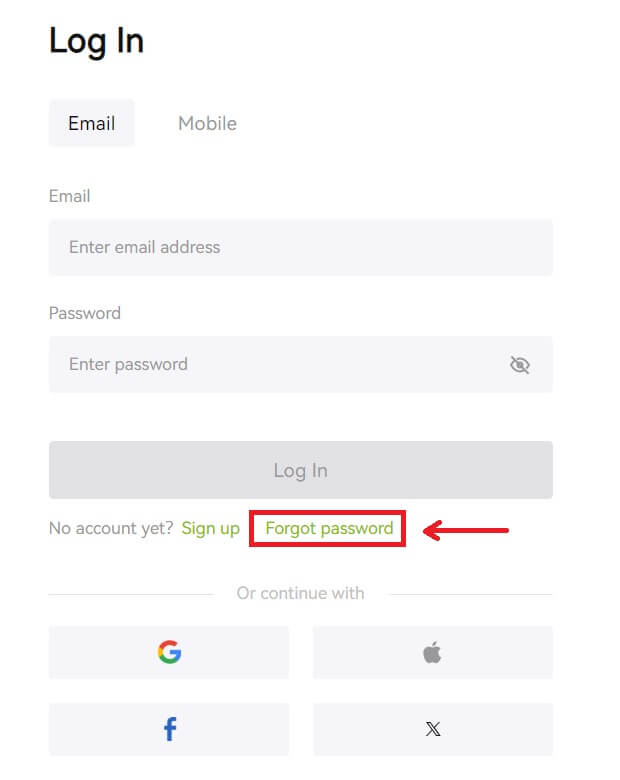 3. आफ्नो खाता इमेल वा फोन नम्बर प्रविष्ट गर्नुहोस् र [अर्को] मा क्लिक गर्नुहोस्। कृपया ध्यान दिनुहोस् कि सुरक्षा कारणहरूका लागि, पासवर्ड रिसेट गरेपछि तपाईंको खाताबाट निकासी 24 घण्टाको लागि निलम्बित हुनेछ।
3. आफ्नो खाता इमेल वा फोन नम्बर प्रविष्ट गर्नुहोस् र [अर्को] मा क्लिक गर्नुहोस्। कृपया ध्यान दिनुहोस् कि सुरक्षा कारणहरूका लागि, पासवर्ड रिसेट गरेपछि तपाईंको खाताबाट निकासी 24 घण्टाको लागि निलम्बित हुनेछ।  4. तपाईंले आफ्नो इमेल वा SMS मा प्राप्त गर्नुभएको प्रमाणिकरण कोड प्रविष्ट गर्नुहोस्, र जारी राख्न [सबमिट] मा क्लिक गर्नुहोस्।
4. तपाईंले आफ्नो इमेल वा SMS मा प्राप्त गर्नुभएको प्रमाणिकरण कोड प्रविष्ट गर्नुहोस्, र जारी राख्न [सबमिट] मा क्लिक गर्नुहोस्। 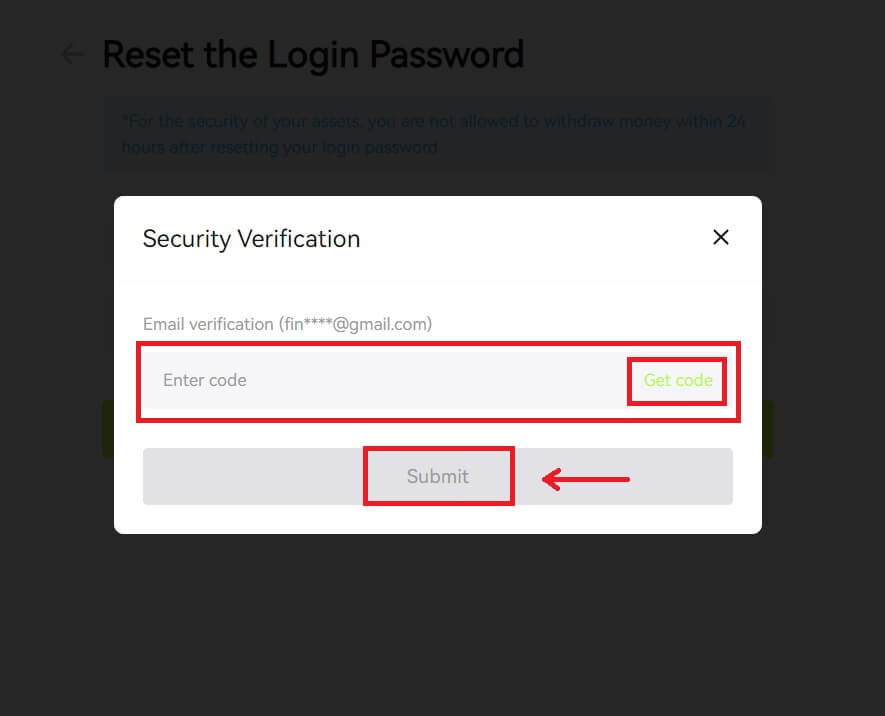 5. आफ्नो नयाँ पासवर्ड प्रविष्ट गर्नुहोस् र [Next] मा क्लिक गर्नुहोस्।
5. आफ्नो नयाँ पासवर्ड प्रविष्ट गर्नुहोस् र [Next] मा क्लिक गर्नुहोस्। 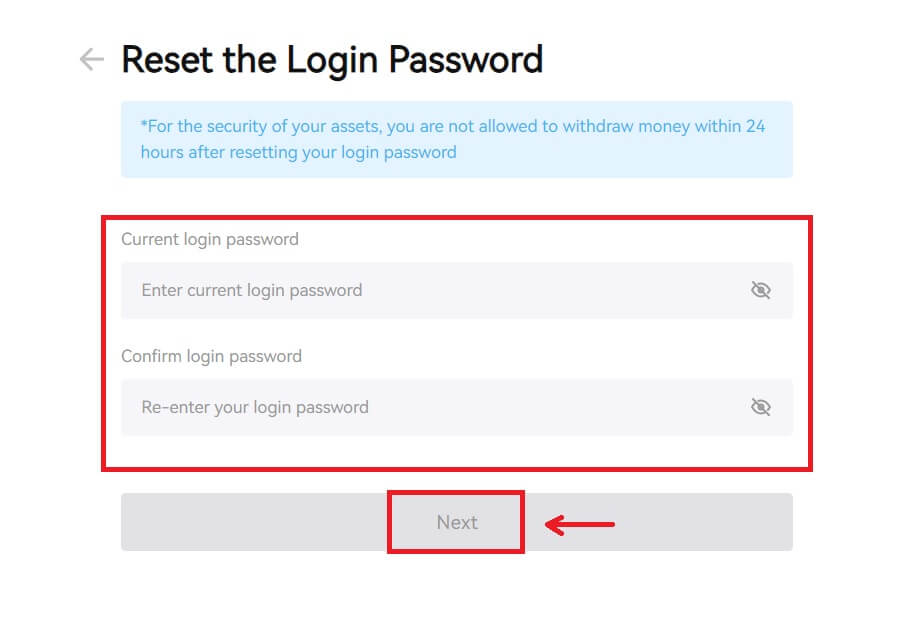 6. तपाईको पासवर्ड सफलतापूर्वक रिसेट गरिसकेपछि, साइटले तपाईलाई लगइन पृष्ठमा फर्काउनेछ। आफ्नो नयाँ पासवर्डको साथ लग इन गर्नुहोस् र तपाईं जान तयार हुनुहुन्छ।
6. तपाईको पासवर्ड सफलतापूर्वक रिसेट गरिसकेपछि, साइटले तपाईलाई लगइन पृष्ठमा फर्काउनेछ। आफ्नो नयाँ पासवर्डको साथ लग इन गर्नुहोस् र तपाईं जान तयार हुनुहुन्छ। 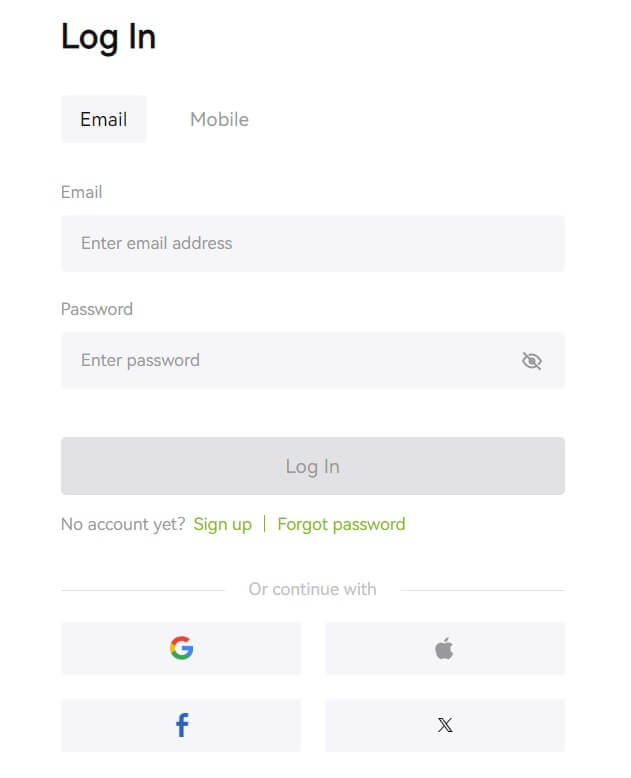
बारम्बार सोधिने प्रश्नहरू (FAQ)
फोन नम्बर पहिले नै लिइसकेको बताउँछन् । किन?
एउटा फोन नम्बर मात्र एक खातामा लिङ्क गर्न सकिन्छ वा प्रयोगकर्ता नामको रूपमा प्रयोग गर्न सकिन्छ। यदि उक्त फोन नम्बर तपाईंको आफ्नै Bitunix खातामा लिङ्क गरिएको छैन भने, हामी तपाईंलाई अर्को फोन नम्बर लिङ्क गर्न सिफारिस गर्छौं जुन तपाईंको खातामा पनि हो। यदि उक्त फोन नम्बर तपाईंको आफ्नै Bitunix खातामा लिङ्क गरिएको छ भने, तपाईंले पहिले त्यो खाताबाट अनलिंक गर्न आवश्यक छ।
मेरो इमेल कसरी परिवर्तन गर्ने
प्रयोगकर्ताहरूले इमेल ठेगाना सेट अप गरेपछि, यदि प्रयोगकर्ताहरूले आफ्नो पुरानो इमेल ठेगानामा पहुँच गुमाए वा। नयाँ इमेल ठेगाना परिवर्तन गर्न चाहनुहुन्छ, Bitunix प्रयोगकर्ताहरूलाई आफ्नो इमेल ठेगाना परिवर्तन गर्न अनुमति दिन्छ।
1. आफ्नो खातामा लग इन गरेपछि, शीर्ष दायाँमा प्रयोगकर्ता प्रतिमा अन्तर्गत "सुरक्षा" चयन गर्नुहोस्। 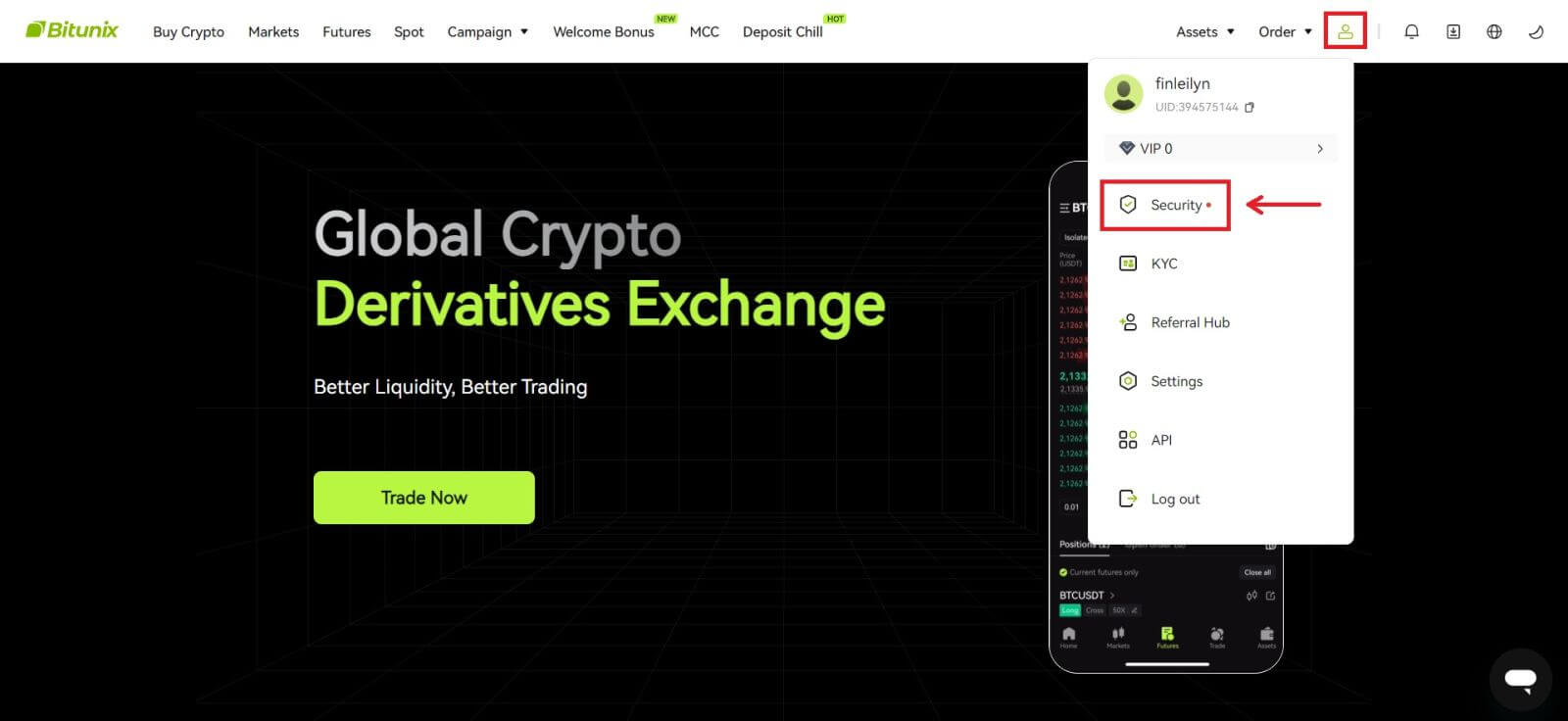 2. "इमेल प्रमाणिकरण कोड" को छेउमा [बदल्नुहोस्] क्लिक गर्नुहोस्।
2. "इमेल प्रमाणिकरण कोड" को छेउमा [बदल्नुहोस्] क्लिक गर्नुहोस्। 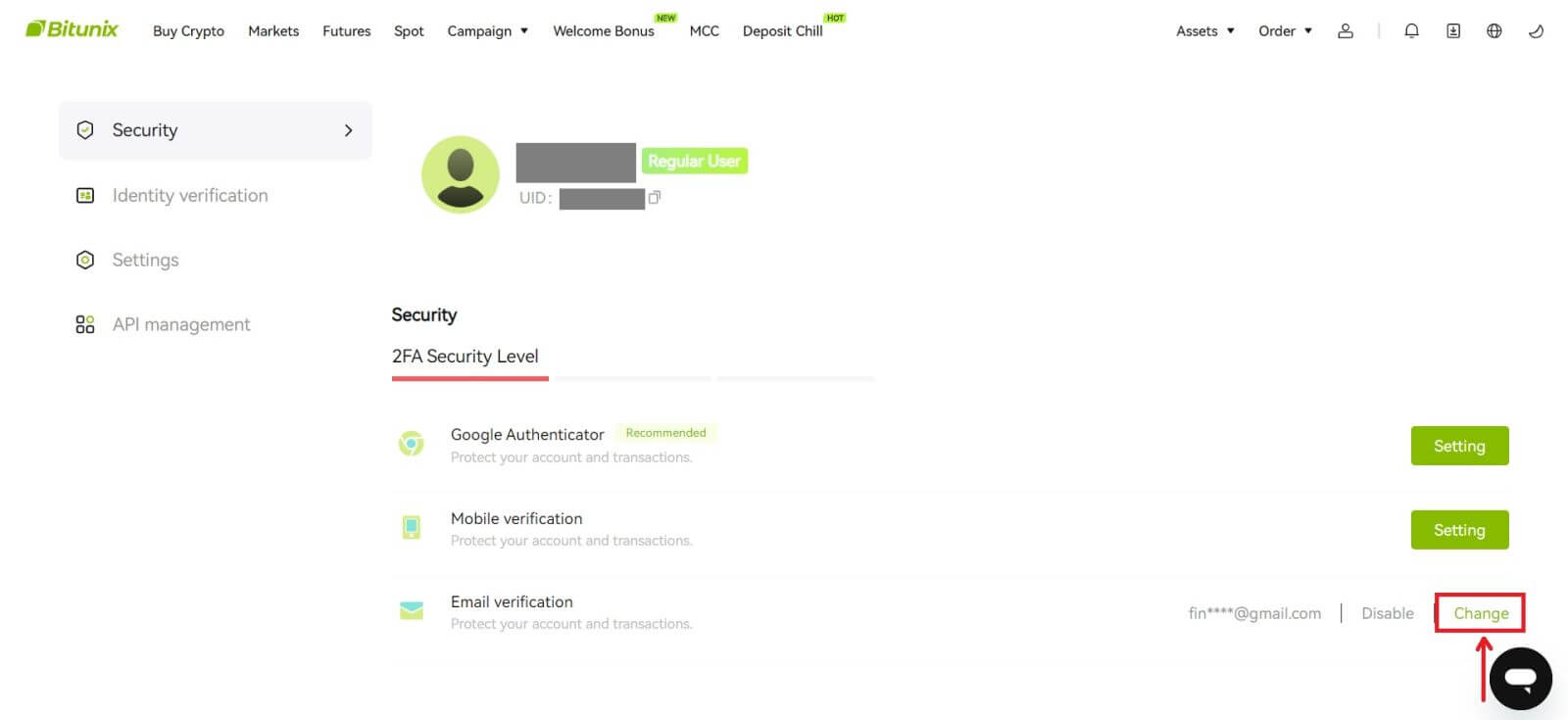 3. नयाँ इमेल ठेगाना प्रविष्ट गर्नुहोस्। सुरक्षा प्रमाणीकरण अन्तर्गत [कोड प्राप्त गर्नुहोस्] क्लिक गर्नुहोस्। पुरानो इमेल ठेगानामा पठाइएको अन्य 6-अङ्कको कोड प्रविष्ट गर्नुहोस्। यदि प्रयोगकर्ताहरूले Google Authenticator सेटअप गरेका छन् भने, प्रयोगकर्ताहरूलाई 6-अंकको Google प्रमाणक कोड प्रविष्ट गर्न आवश्यक छ।
3. नयाँ इमेल ठेगाना प्रविष्ट गर्नुहोस्। सुरक्षा प्रमाणीकरण अन्तर्गत [कोड प्राप्त गर्नुहोस्] क्लिक गर्नुहोस्। पुरानो इमेल ठेगानामा पठाइएको अन्य 6-अङ्कको कोड प्रविष्ट गर्नुहोस्। यदि प्रयोगकर्ताहरूले Google Authenticator सेटअप गरेका छन् भने, प्रयोगकर्ताहरूलाई 6-अंकको Google प्रमाणक कोड प्रविष्ट गर्न आवश्यक छ।
पूरा गर्न [सबमिट] क्लिक गर्नुहोस्।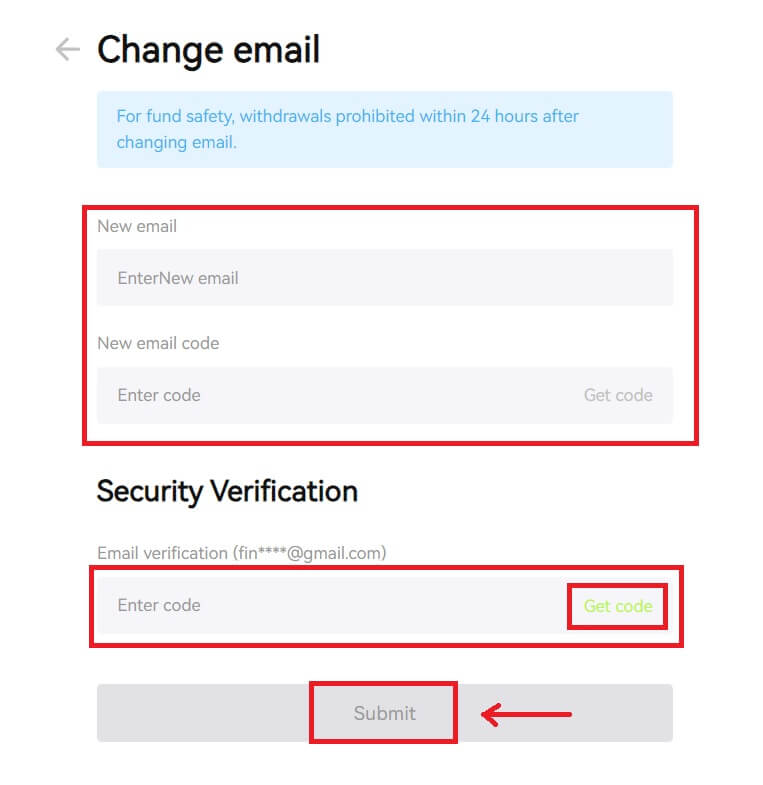
बिटुनिक्समा खाता कसरी प्रमाणित गर्ने
म मेरो खाता प्रमाणित कहाँ पाउन सक्छु?
तपाईंले आफ्नो [अवतार] - [KYC] बाट पहिचान प्रमाणीकरण पहुँच गर्न सक्नुहुन्छ। तपाइँ पृष्ठमा तपाइँको हालको प्रमाणिकरण स्तर जाँच गर्न सक्नुहुन्छ, जसले तपाइँको बिटुनिक्स खाताको व्यापार सीमा निर्धारण गर्दछ। आफ्नो सीमा बढाउनको लागि, कृपया सम्बन्धित पहिचान प्रमाणीकरण स्तर पूरा गर्नुहोस्।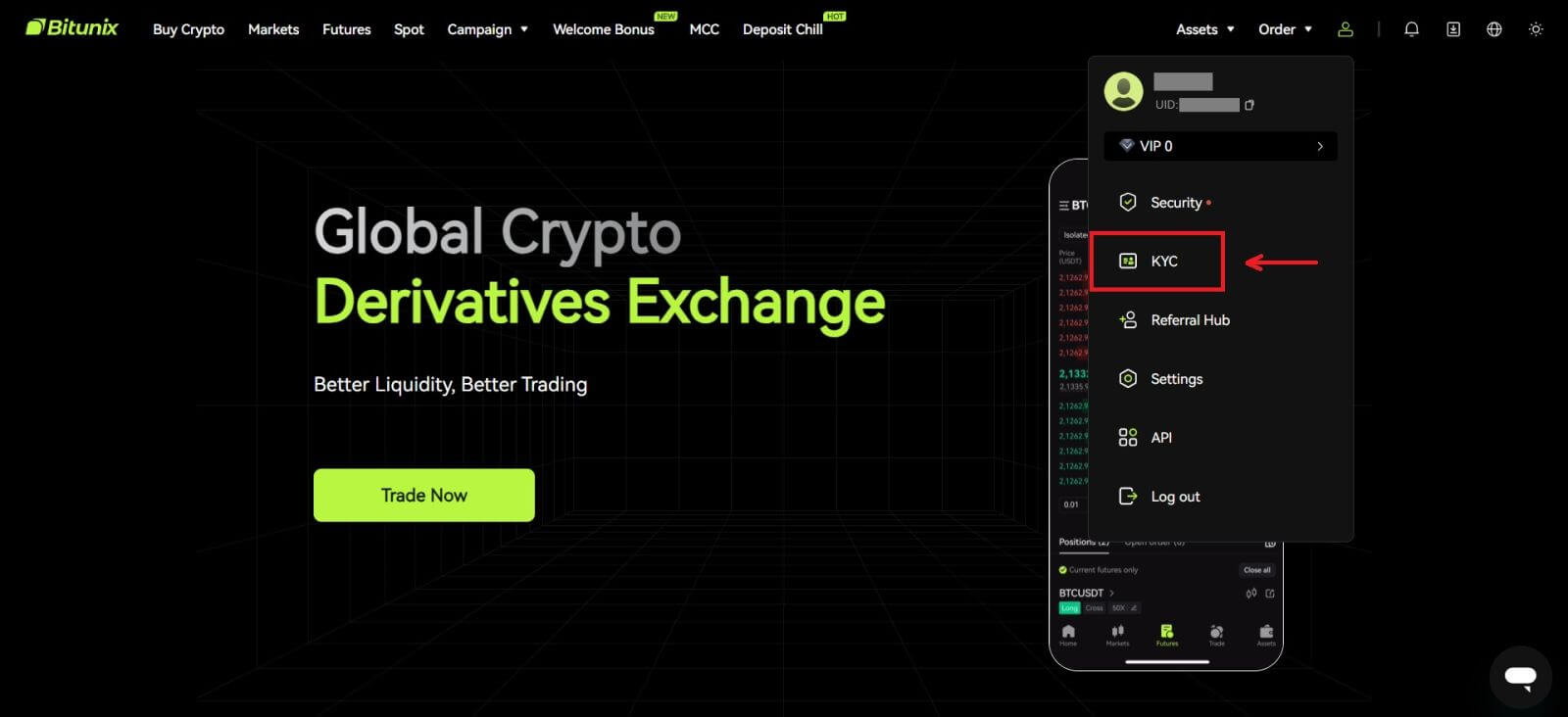
पहिचान प्रमाणीकरण कसरी पूरा गर्ने? एक चरण-दर-चरण गाइड
आधारभूत प्रमाणीकरण
1. "पहिचान प्रमाणिकरण" पृष्ठमा अवतरण पछि, "आधारभूत प्रमाणीकरण" चयन गर्नुहोस्, वा "उन्नत प्रमाणीकरण" (उन्नत प्रमाणीकरण अघि आधारभूत प्रमाणीकरण पूरा गर्न आवश्यक छ)। क्लिक गर्नुहोस् [प्रमाणित गर्नुहोस्]। 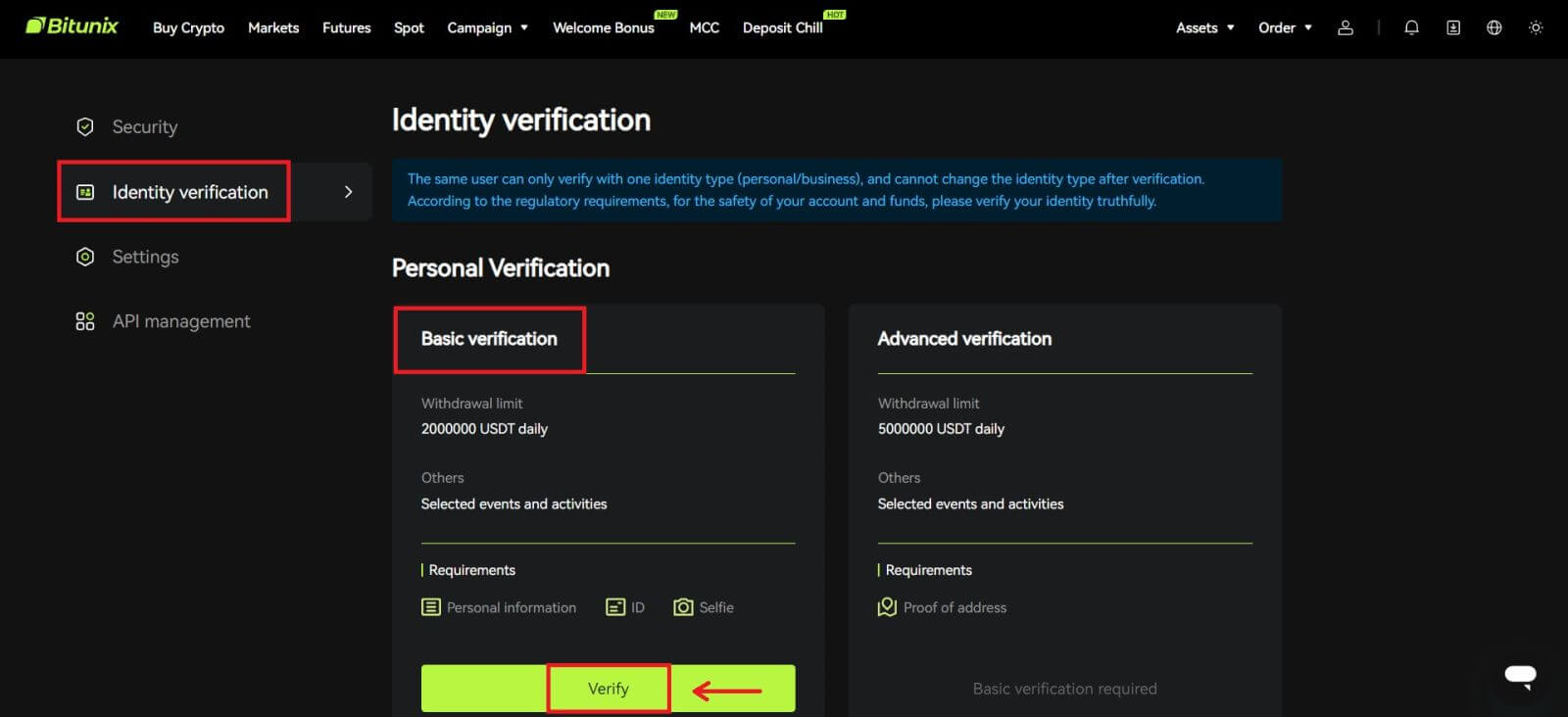
2. देश वा क्षेत्र चयन गर्नुहोस्, ID प्रकार, र निर्देशनहरू पालना गर्दै आफ्नो ID नम्बर, नाम र जन्म मिति प्रविष्ट गर्नुहोस्, [अर्को] मा क्लिक गर्नुहोस्। 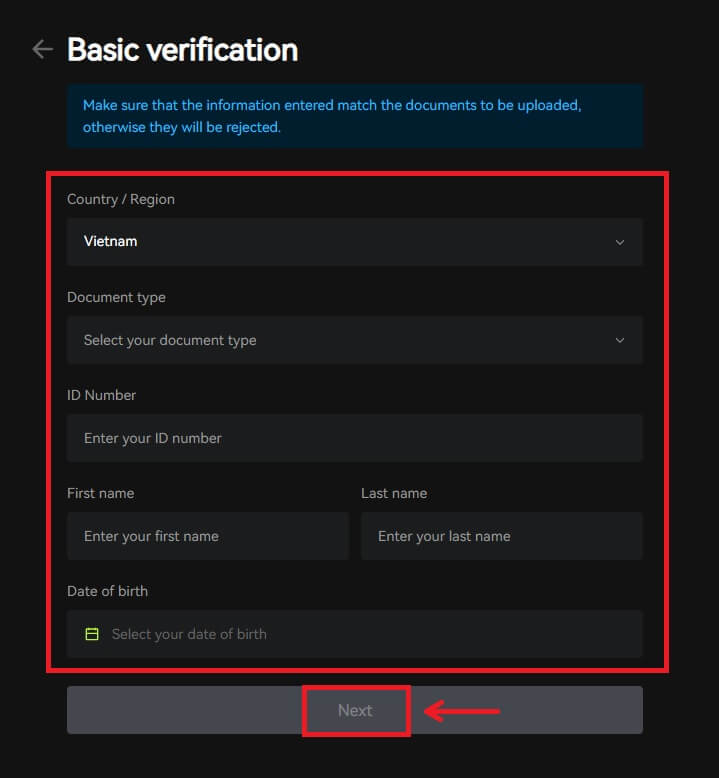
3. तपाईंको चयन गरिएको ID को अगाडि र पछाडि अपलोड गर्नुहोस्, साथै तपाईंले आफ्नो ID समातेको फोटो र Bitunix र हालको मिति लेखिएको कागजमा, [सबमिट] मा क्लिक गर्नुहोस्। Bitunix ले कागजातहरू र तपाईंले पेश गर्नुभएको जानकारीको समीक्षा गरेपछि KYC प्रमाणीकरण पूरा हुनेछ। 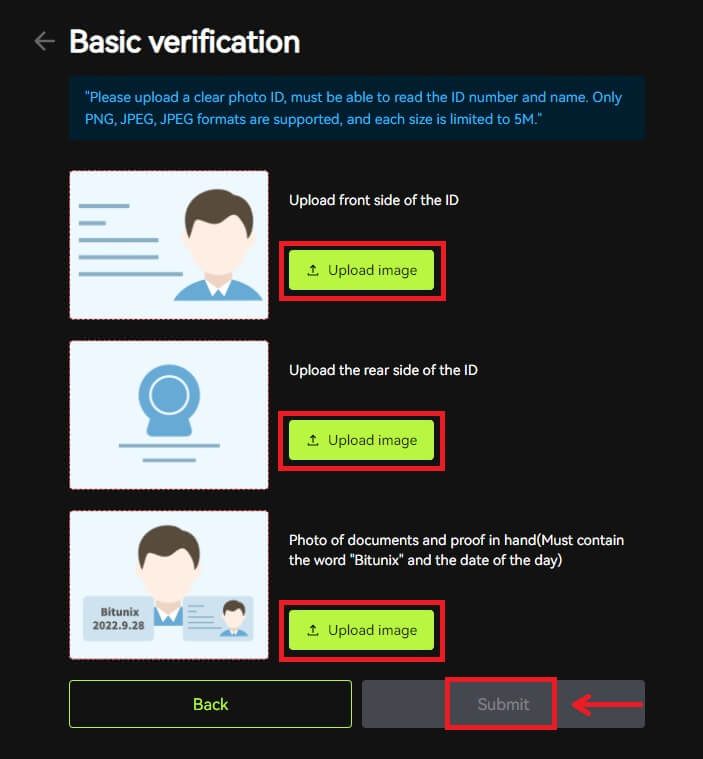
उन्नत प्रमाणीकरण
1. आधारभूत प्रमाणिकरण पूरा गरेपछि, तपाईं अब उन्नत प्रमाणीकरणको लागि प्रमाणित गर्न सक्नुहुन्छ। सुरु गर्न [प्रमाणित] क्लिक गर्नुहोस्। 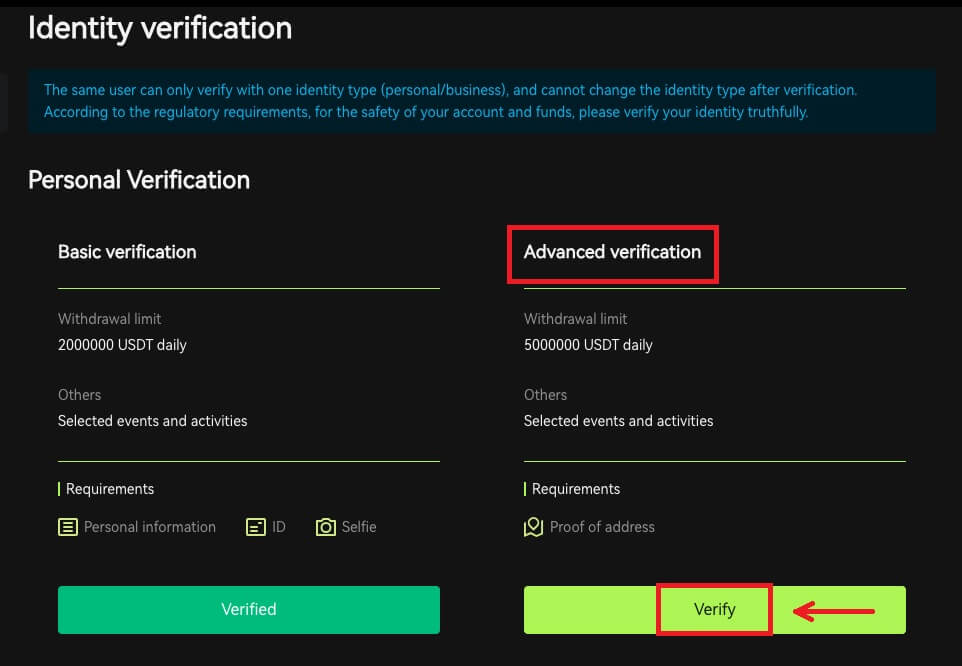
2. देश/क्षेत्र चयन गर्नुहोस्, र शहर, कानूनी निवास ठेगाना र हुलाक कोड प्रविष्ट गर्नुहोस्, [अर्को] मा क्लिक गर्नुहोस्। 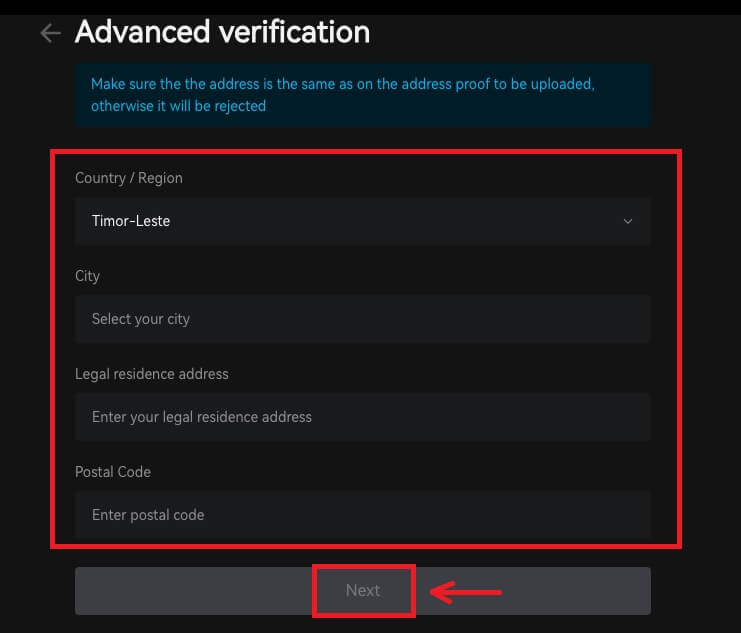 3. निर्देशनहरू पछ्याएर ठेगानाको वैध प्रमाण अपलोड गर्नुहोस्, [सबमिट] मा क्लिक गर्नुहोस्। Bitunix ले कागजातहरू र तपाईंले पेश गर्नुभएको जानकारीको समीक्षा गरेपछि उन्नत KYC प्रमाणीकरण पूरा हुनेछ।
3. निर्देशनहरू पछ्याएर ठेगानाको वैध प्रमाण अपलोड गर्नुहोस्, [सबमिट] मा क्लिक गर्नुहोस्। Bitunix ले कागजातहरू र तपाईंले पेश गर्नुभएको जानकारीको समीक्षा गरेपछि उन्नत KYC प्रमाणीकरण पूरा हुनेछ। 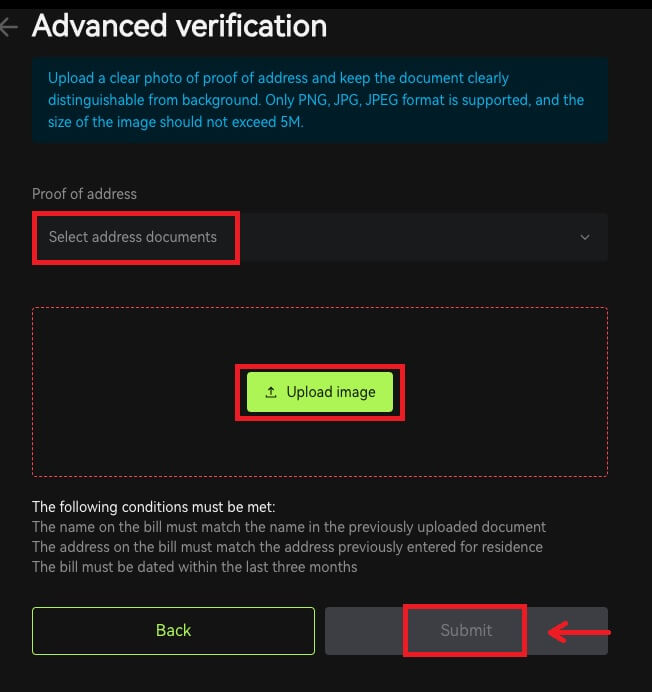
नोट
1. परिचय पत्रमा दुवै पक्षको फोटो हुनु पर्छ। कृपया गैर-रोमन अक्षरहरूको लागि आधिकारिक अंग्रेजी अनुवाद प्रदान गर्नुहोस्।
2. कृपया आफ्नो राहदानी वा फोटो आईडी बोकेको फोटो प्रदान गर्नुहोस्। एउटै तस्वीरमा, तपाईंले मिति लेख्नु पर्छ - र 'बिटुनिक्स' शब्दको साथ नोट। निश्चित गर्नुहोस् कि तपाईंको अनुहार स्पष्ट रूपमा देखिने छ र ID मा सबै जानकारी स्पष्ट रूपमा पढ्न योग्य छ।
3. ठेगानाको प्रमाण (एक कथन जस्तै उपयोगिता बिल, सरकारी विभागको पत्र, 90 दिन भन्दा पुरानो तपाईंको बैंकिंग जानकारी बाहिरको कर विवरण - स्पष्ट रूपमा तपाईंको नाम र आवासीय ठेगाना संकेत गर्दै। कागजात रोमन अक्षरमा हुनुपर्छ, वा मूल कागजातको अतिरिक्त एक प्रमाणित अंग्रेजी अनुवाद अपलोड गर्नुपर्छ।
4. स्वीकृत कागजात प्रकारहरू: JPG /PNG/JPEG, र फाइलहरूको अधिकतम आकार 5M हो।
बारम्बार सोधिने प्रश्नहरू (FAQ)
मैले किन मेरो खाता पहिचान प्रमाणित गराउनु पर्छ?
प्रयोगकर्ताहरूले हाम्रो KYC प्रक्रियामा गएर Bitunix मा आफ्नो पहिचान प्रमाणित गर्न आवश्यक छ। एक पटक तपाईंको खाता प्रमाणित भएपछि, प्रयोगकर्ताहरूले निश्चित सिक्काको लागि निकासी सीमा बढाउन आवेदन दिन सक्छन् यदि हालको सीमाले उनीहरूको आवश्यकताहरू पूरा गर्न सक्दैन।
प्रमाणित खाताको साथ, प्रयोगकर्ताहरूले छिटो र थप सहज निक्षेप र निकासी अनुभवको पनि मजा लिन सक्छन्। खाता प्रमाणीकरण प्राप्त गर्नु पनि तपाईंको खाताको सुरक्षा बढाउनको लागि महत्त्वपूर्ण कदम हो।
केवाईसी टियर र फाइदाहरू के हुन्
KYC नीति (तपाईंको ग्राहकलाई राम्रोसँग चिन्नुहोस्) खाता धारकहरूको परिष्कृत छानबिन हो र भ्रष्टाचार रोक्न प्रयोग गरिने सम्पत्ति शुद्धीकरणको लागि संस्थागत आधार हो, र प्रक्रियाहरूको एक श्रृंखला हो जसद्वारा वित्तीय संस्थाहरू र क्रिप्टोकरेन्सी एक्सचेन्जहरूले आफ्ना ग्राहकहरूको पहिचान प्रमाणित गर्छन्। आवश्यक छ। Bitunix ले ग्राहकहरूको पहिचान गर्न र उनीहरूको जोखिम प्रोफाइलको विश्लेषण गर्न KYC प्रयोग गर्दछ। यो प्रमाणीकरण प्रक्रियाले मनी लान्ड्रिंग र गैरकानूनी गतिविधिहरूको वित्तपोषण रोक्न मद्दत गर्दछ, जबकि KYC प्रमाणीकरण पनि प्रयोगकर्ताहरूलाई उनीहरूको BTC निकासी सीमा बढाउन आवश्यक छ।
निम्न तालिकाले विभिन्न KYC स्तरहरूमा निकासी सीमाहरू सूचीबद्ध गर्दछ।
| KYC टियर | KYC ० (केवाईसी छैन) | KYC टियर १ | KYC टियर 2 (Advanced KYC) |
| दैनिक निकासी सीमा* | ≦500,000 USDT | ≦2,000,000 USDT | ≦5,000,000 USDT |
| मासिक निकासी सीमा** | - | - | - |
*दैनिक निकासी सीमा हरेक बिहान 00:00AM UTC अद्यावधिक हुन्छ
**मासिक निकासी सीमा = दैनिक निकासी सीमा * ३० दिन
KYC प्रमाणीकरण असफलताका लागि सामान्य कारण र समाधानहरू
KYC प्रमाणीकरण विफलताका लागि निम्न सामान्य कारणहरू र समाधानहरू छन्:
| अस्वीकृत कारण | सम्भावित परिदृश्य | समाधान सुझावहरू |
| अमान्य ID | 1. प्रणालीले पत्ता लगाएको छ कि प्रोफाइलमा तपाईंको पूरा नाम/जन्म मिति गलत, हराइरहेको वा अपठनीय छ। 2. अपलोड गरिएको कागजातमा तपाईंको अनुहारको फोटो समावेश छैन वा तपाईंको अनुहारको फोटो स्पष्ट छैन। 3. अपलोड गरिएको राहदानीमा तपाईंको हस्ताक्षर समावेश छैन। |
1. तपाईंको पूरा नाम, जन्म मिति, र वैधता मिति स्पष्ट र पढ्न योग्य देखाउन आवश्यक छ। 2. तपाईंको अनुहारका विशेषताहरू स्पष्ट रूपमा प्रदर्शित हुन आवश्यक छ। 3. यदि तपाइँ राहदानी छवि अपलोड गर्दै हुनुहुन्छ भने, कृपया सुनिश्चित गर्नुहोस् कि राहदानीमा तपाइँको हस्ताक्षर छ। पहिचान कागजातहरूको स्वीकृत प्रमाण समावेश: राहदानी, राष्ट्रिय परिचय पत्र, आवास अनुमति, ड्राइभिङ इजाजतपत्र; पहिचान कागजातहरूको अस्वीकार्य प्रमाण समावेश: विद्यार्थी भिसा, कार्य भिसा, यात्रा भिसा |
| अवैध कागजात फोटो | 1. अपलोड गरिएका कागजातहरूको गुणस्तर धमिलो, क्रप गरिएको वा तपाईंले आफ्नो पहिचान जानकारी मास्क गर्नुभएको हुन सक्छ। 2. पहिचान कागजात वा ठेगानाको प्रमाणको अप्रासंगिक फोटोहरू अपलोड गरियो। |
1. तपाईंको पूरा नाम, जन्म मिति, र वैधता मिति पढ्न योग्य हुन आवश्यक छ र कागजातको सबै कुनाहरू स्पष्ट रूपमा देखाइएको छ भनेर सुनिश्चित गर्नुहोस्। 2. कृपया कुनै पनि स्वीकार्य पहिचान कागजातहरू जस्तै तपाईंको राहदानी, राष्ट्रिय परिचय पत्र, वा ड्राइभिङ इजाजतपत्र पुन: अपलोड गर्नुहोस्। |
| ठेगानाको अवैध प्रमाण | 1. प्रदान गरिएको ठेगानाको प्रमाण पछिल्लो तीन महिना भित्रको होइन। 2. प्रदान गरिएको ठेगानाको प्रमाणले तपाईंको नामको सट्टा अर्को व्यक्तिको नाम देखाउँछ। 3. पेश गरिएको ठेगानाको प्रमाणको लागि अस्वीकार्य कागजात। |
1. ठेगानाको प्रमाण अन्तिम तीन महिना भित्र मिति/जारी गरिनु पर्छ (तीन महिना भन्दा पुराना कागजातहरू अस्वीकार गरिनेछ)। २. कागजातहरूमा तपाईंको नाम स्पष्ट रूपमा देखाइएको हुनुपर्छ। 3. यो पहिचानको प्रमाण जस्तै कागजात हुन सक्दैन। ठेगानाको स्वीकृत प्रमाण कागजातहरू समावेश छन्: उपयोगिता बिलहरू आधिकारिक बैंक स्टेटमेन्टहरू सरकारद्वारा जारी गरिएको आवासीय प्रमाण इन्टरनेट/केबल टिभी/हाउस फोन लाइन बिल कर रिटर्न/काउन्सिल कर बिलहरू ठेगानाको स्वीकार नगरिएको प्रमाण कागजातहरू समावेश छन्: आईडी कार्ड, ड्राइभर इजाजतपत्र, राहदानी, मोबाइल फोन स्टेटमेन्ट, टेन्सी सम्झौता, बीमा कागजात, चिकित्सा बिल, बैंक लेनदेन पर्ची, बैंक वा कम्पनी रेफरल पत्र, हस्तलिखित इनभ्वाइस, खरीद को लागी रसिद, सीमा पास |
| स्क्रिनसट / मूल कागजात होइन | 1. प्रणालीले स्क्रिनसट, स्क्यान प्रतिलिपि, वा मुद्रित कागजात पत्ता लगाउँदछ जुन स्वीकार्य छैन। 2. प्रणालीले मूल कागजातको सट्टा कागजको प्रतिलिपि पत्ता लगाउँदछ। 3. प्रणालीले कागजातहरूको कालो र सेतो फोटोहरू पत्ता लगाउँछ। |
१. कृपया अपलोड गरिएको कागजात मूल फाइल/पीडीएफ ढाँचा हो भनी सुनिश्चित गर्नुहोस्। 2. कृपया अपलोड गरिएको तस्बिर छवि प्रशोधन सफ्टवेयर (फोटोशप, आदि) मार्फत सम्पादन गरिएको छैन र यो स्क्रिनसट होइन भनेर सुनिश्चित गर्नुहोस्। 3. कृपया रंगीन कागजात/फोटो अपलोड गर्नुहोस्। |
| कागजात पृष्ठ हराइरहेको छ | अपलोड गरिएका कागजातहरूका केही पृष्ठहरू हराइरहेका छन्। | कृपया कागजातको नयाँ फोटो अपलोड गर्नुहोस् जसमा सबै चार कुनाहरू देखिने छन् र कागजातको नयाँ फोटो (अगाडि र पछाडि)। कृपया महत्त्वपूर्ण विवरणहरू सहितको कागजात पृष्ठ समावेश गरिएको सुनिश्चित गर्नुहोस्। |
| क्षतिग्रस्त कागजात | अपलोड गरिएको कागजातको गुणस्तर खराब वा क्षतिग्रस्त छ। | सुनिश्चित गर्नुहोस् कि सम्पूर्ण कागजात दृश्यात्मक वा पढ्न योग्य छ; बिग्रिएको छैन र फोटोमा कुनै चमक छैन। |
| म्याद सकिएको कागजात | अपलोड गरिएको पहिचान कागजातको मिति समाप्त भएको छ। | सुनिश्चित गर्नुहोस् कि पहिचान कागजात अझै पनि वैधता मिति भित्र छ र अझै म्याद सकिएको छैन। |
| अपरिचित भाषा | कागजात अरबी, सिंहला, आदि जस्ता असमर्थित भाषाहरूमा अपलोड गरिएको छ। | कृपया ल्याटिन अक्षरहरू वा तपाईंको अन्तर्राष्ट्रिय राहदानी भएको अर्को कागजात अपलोड गर्नुहोस्। |


